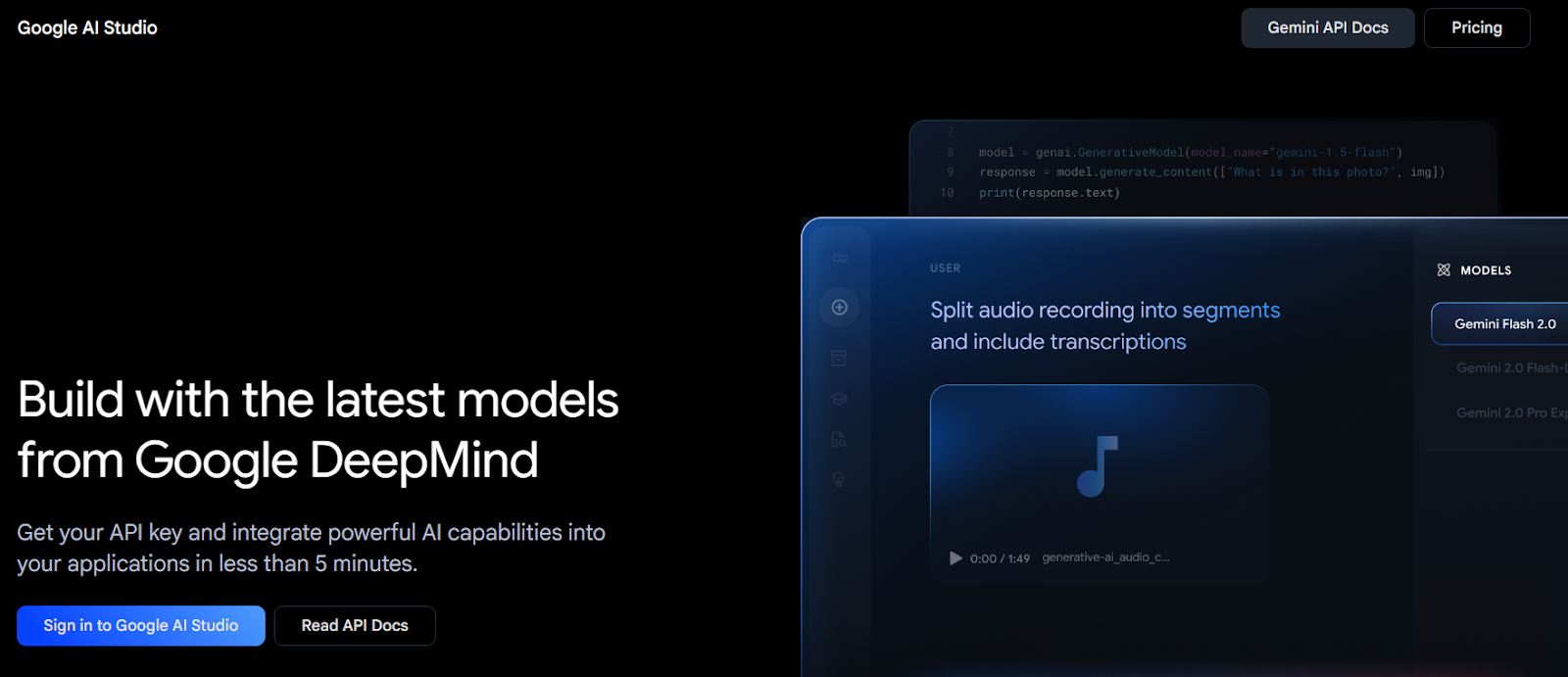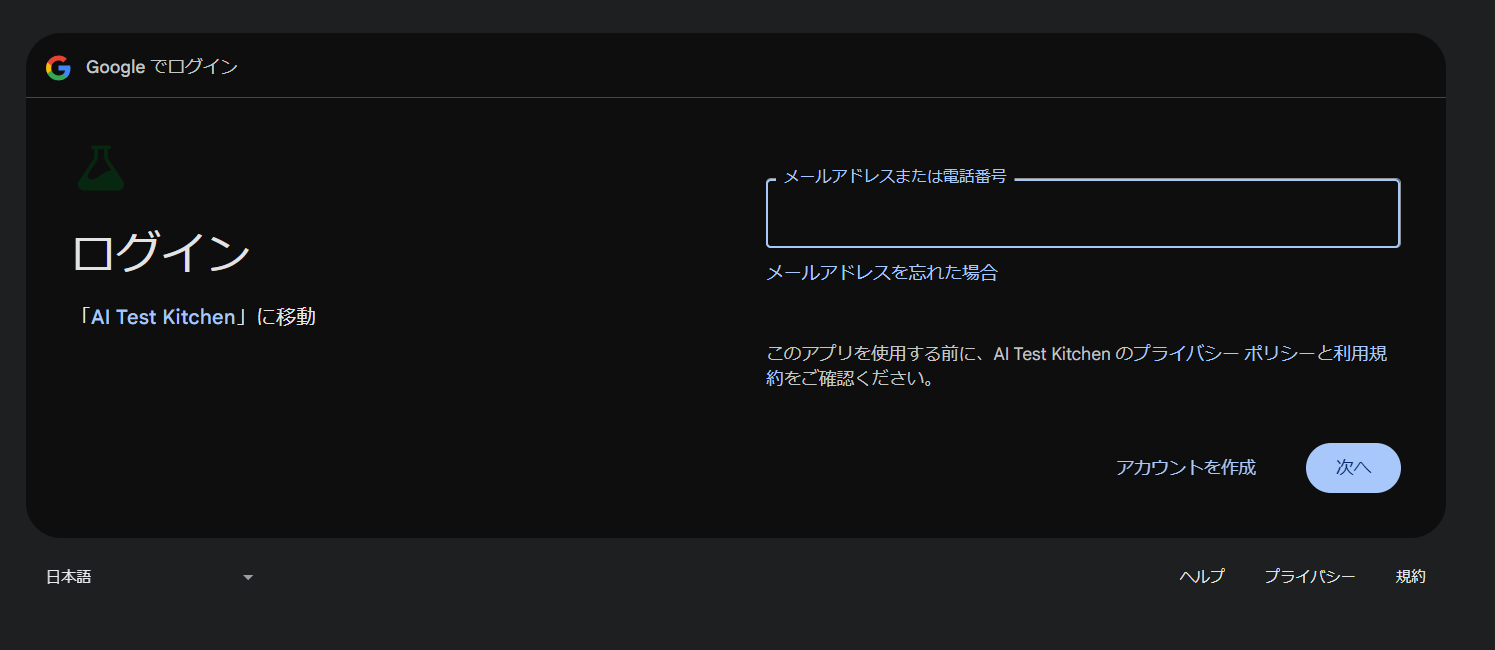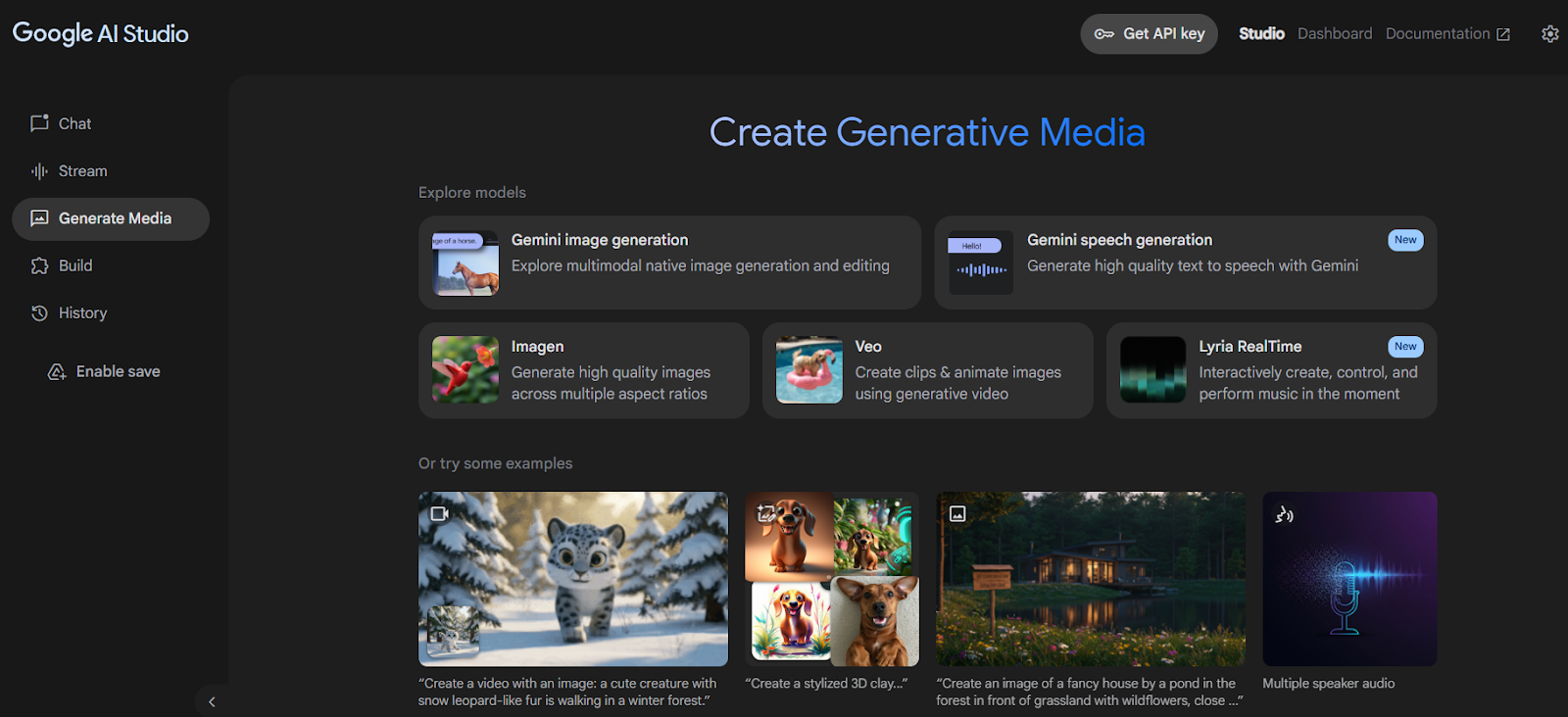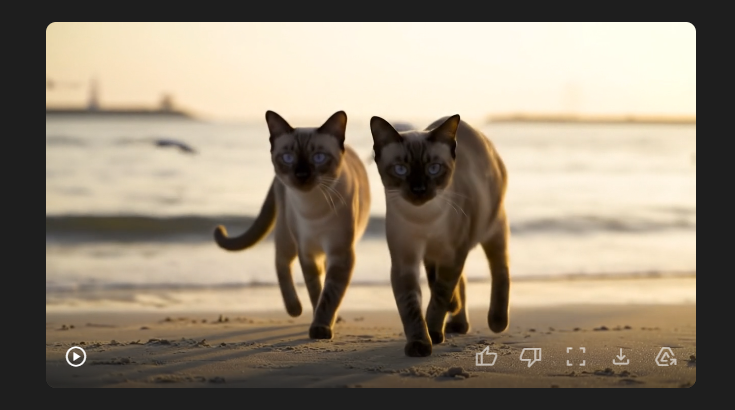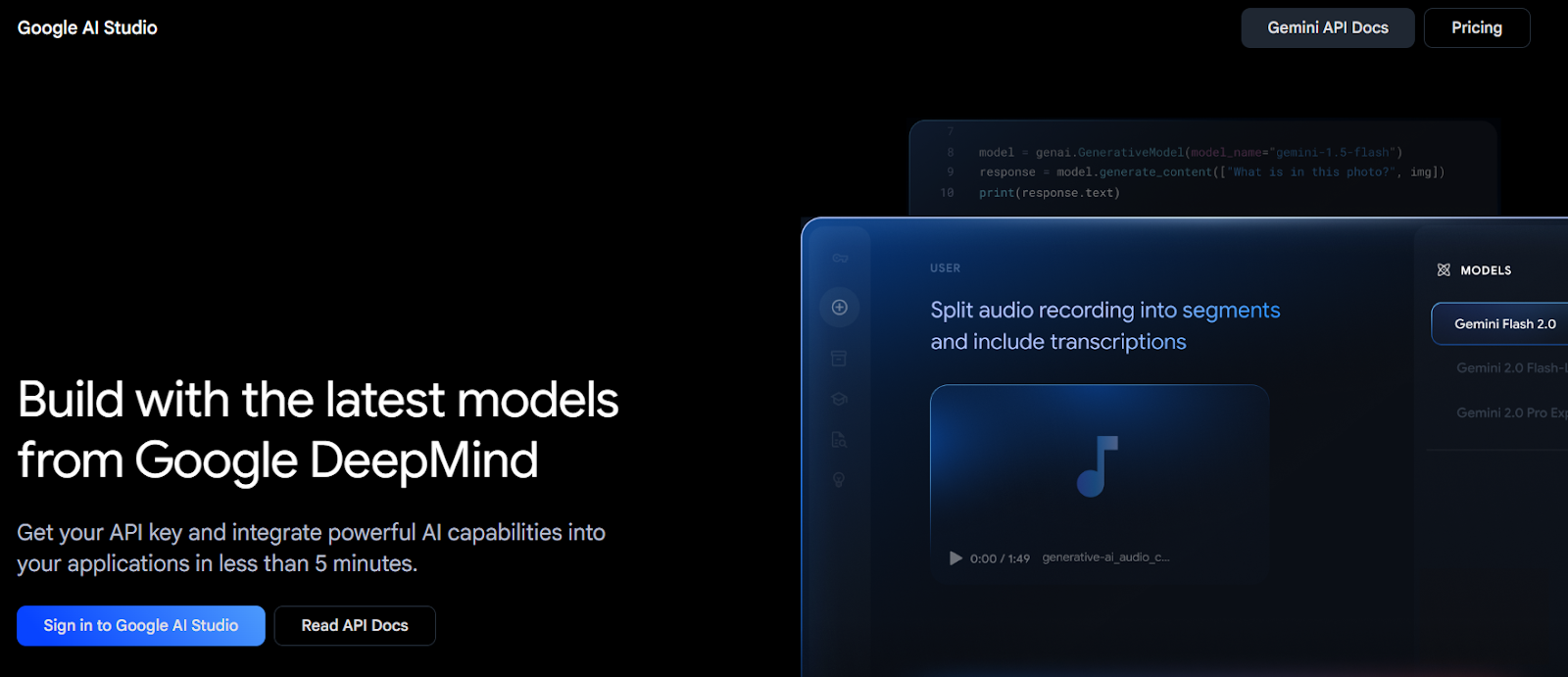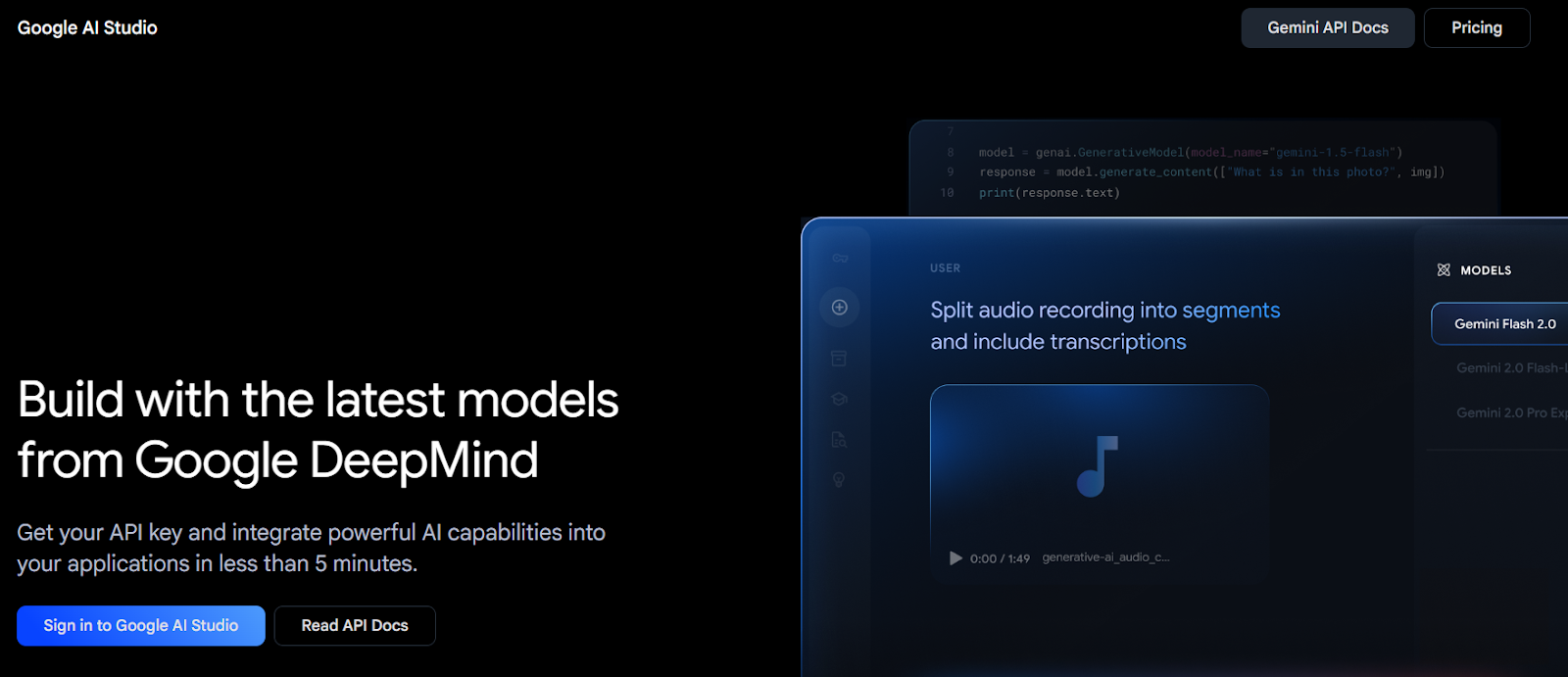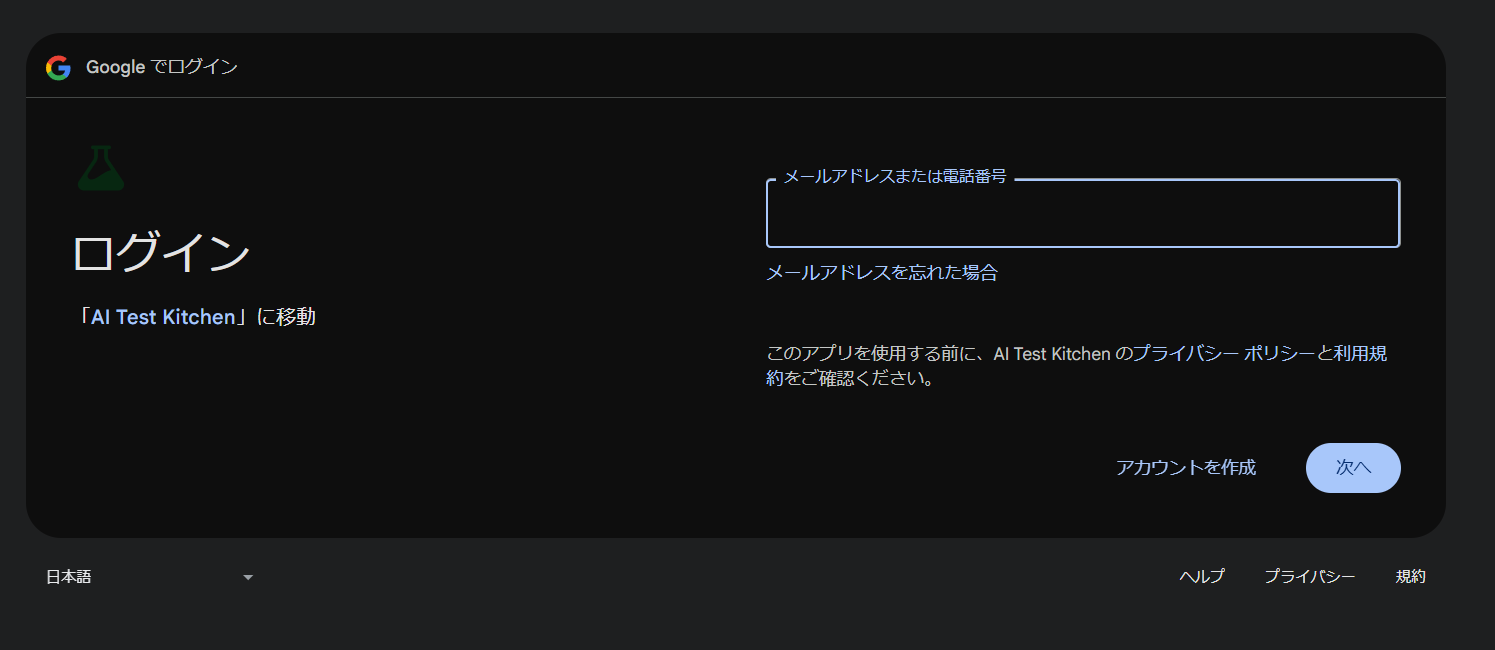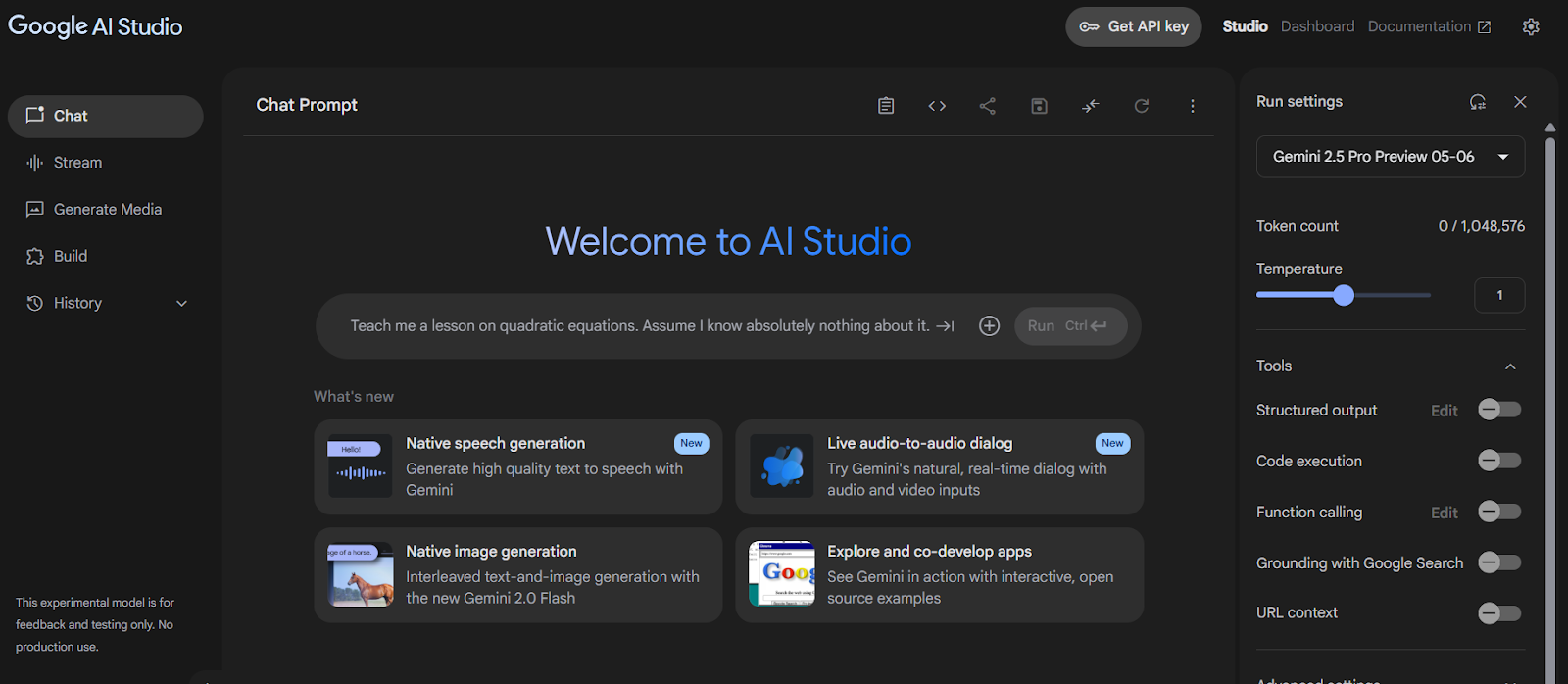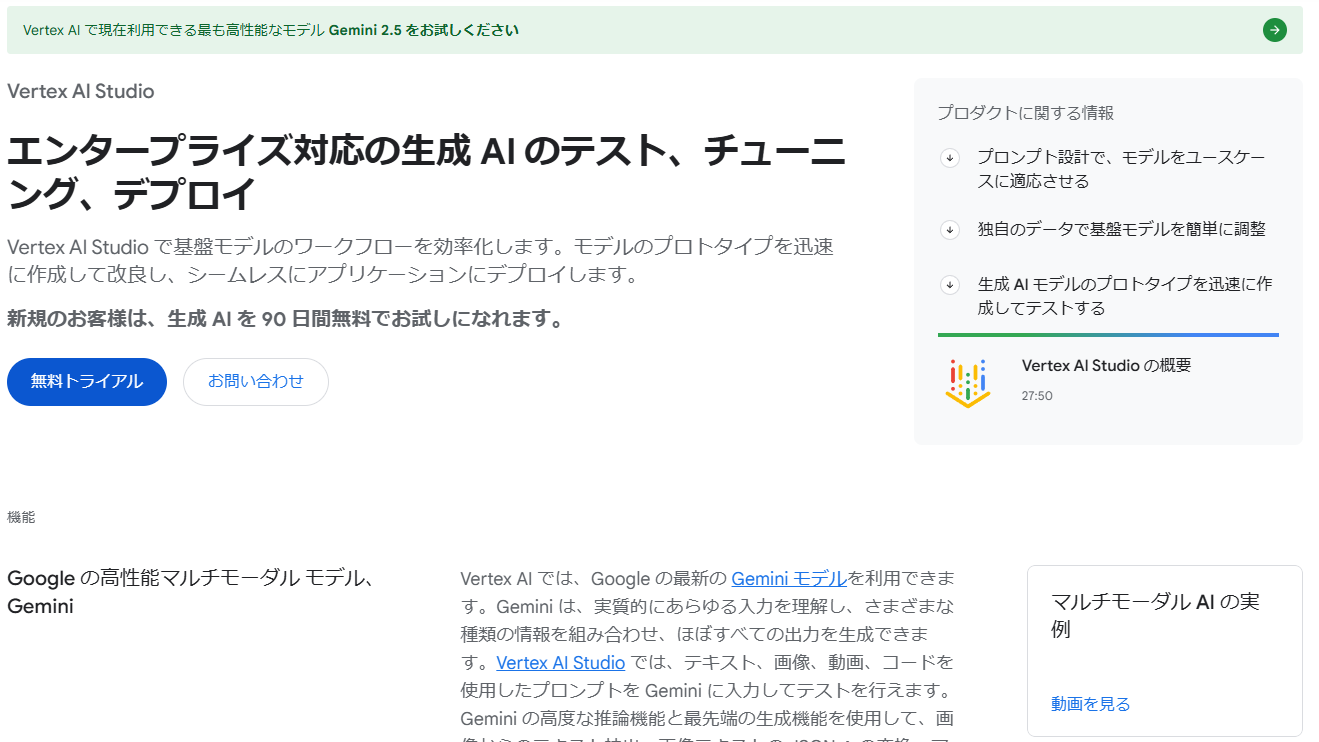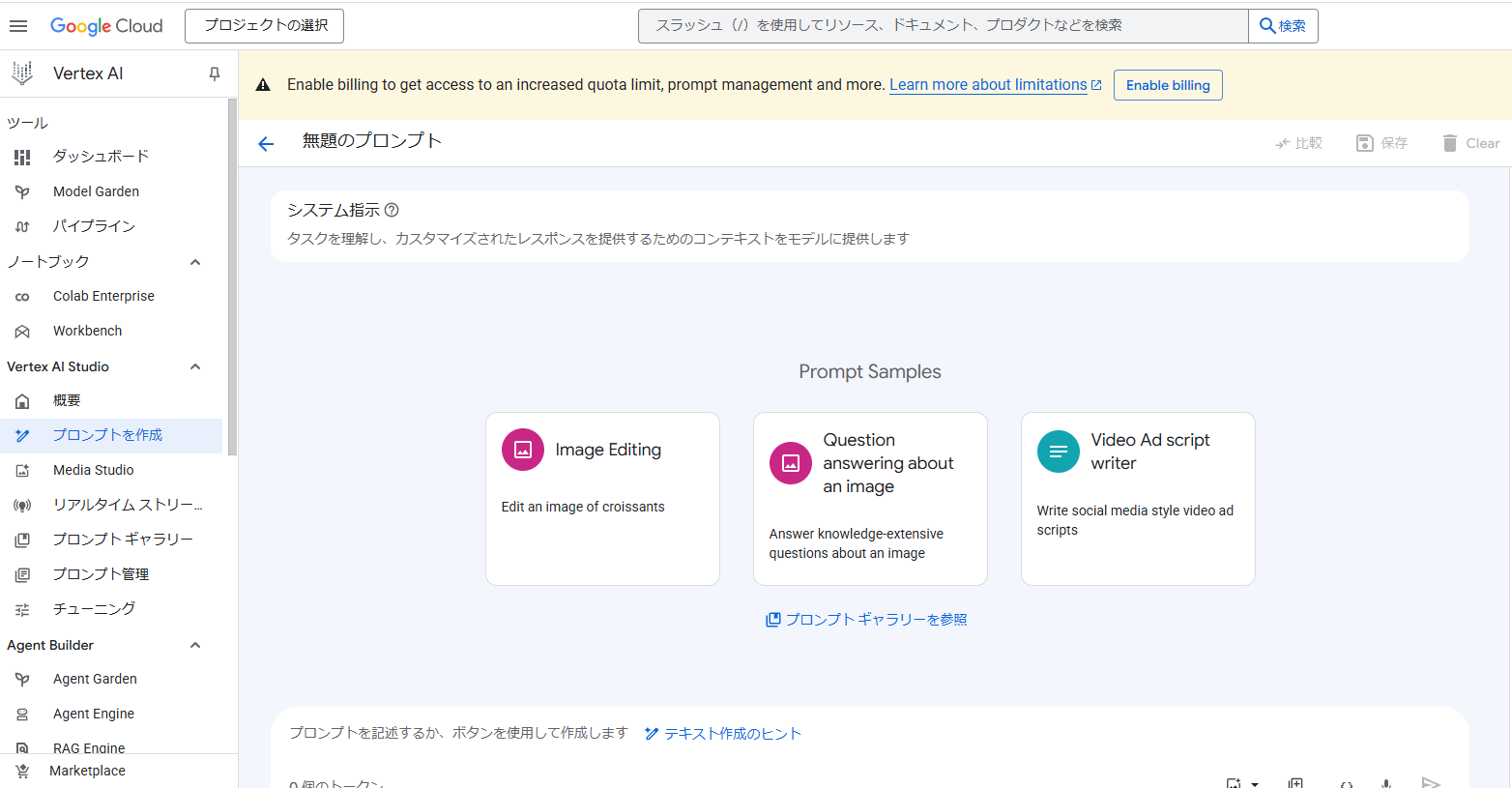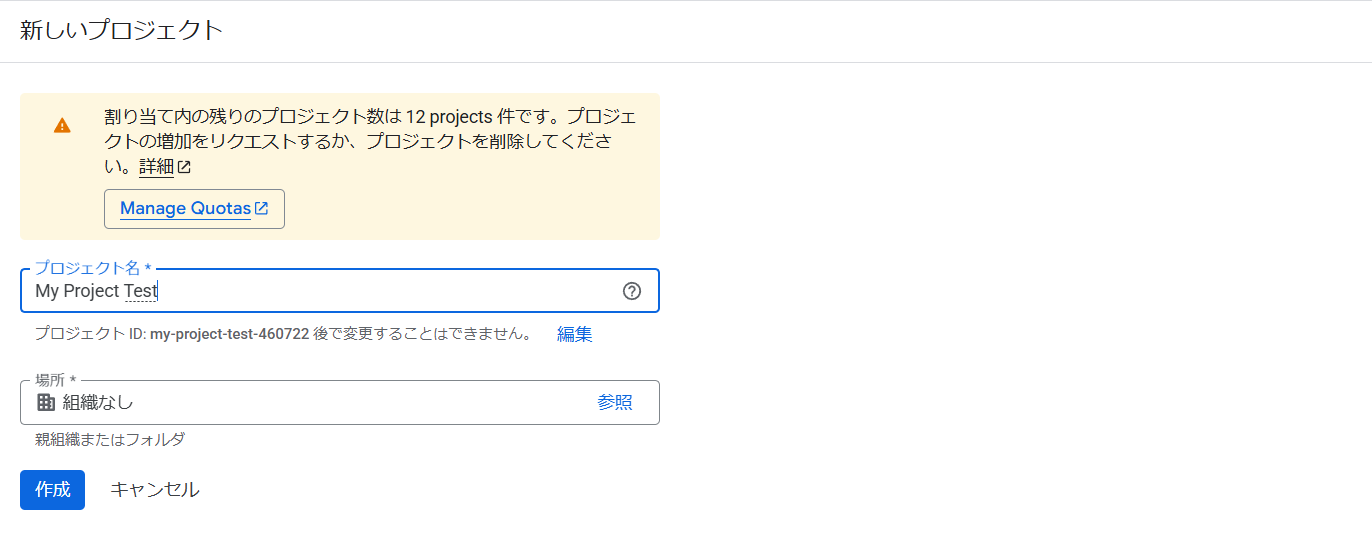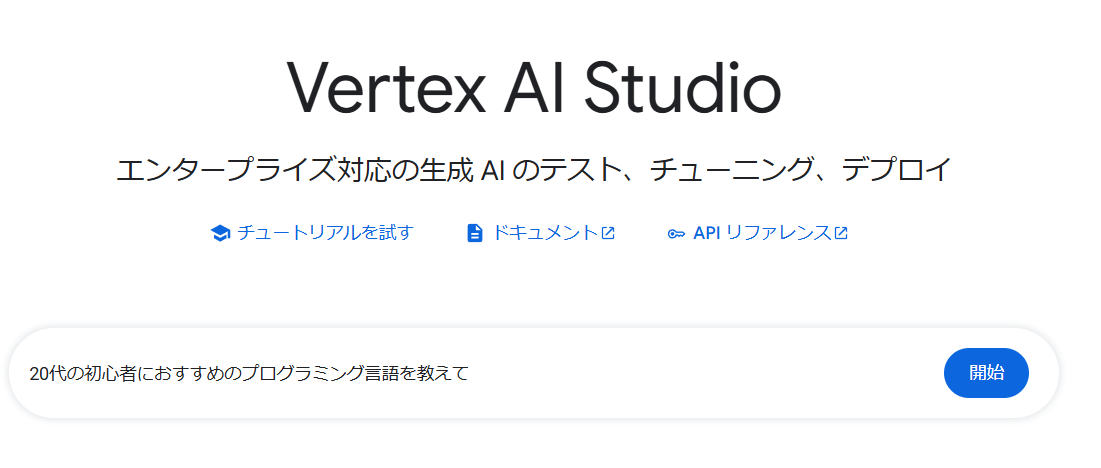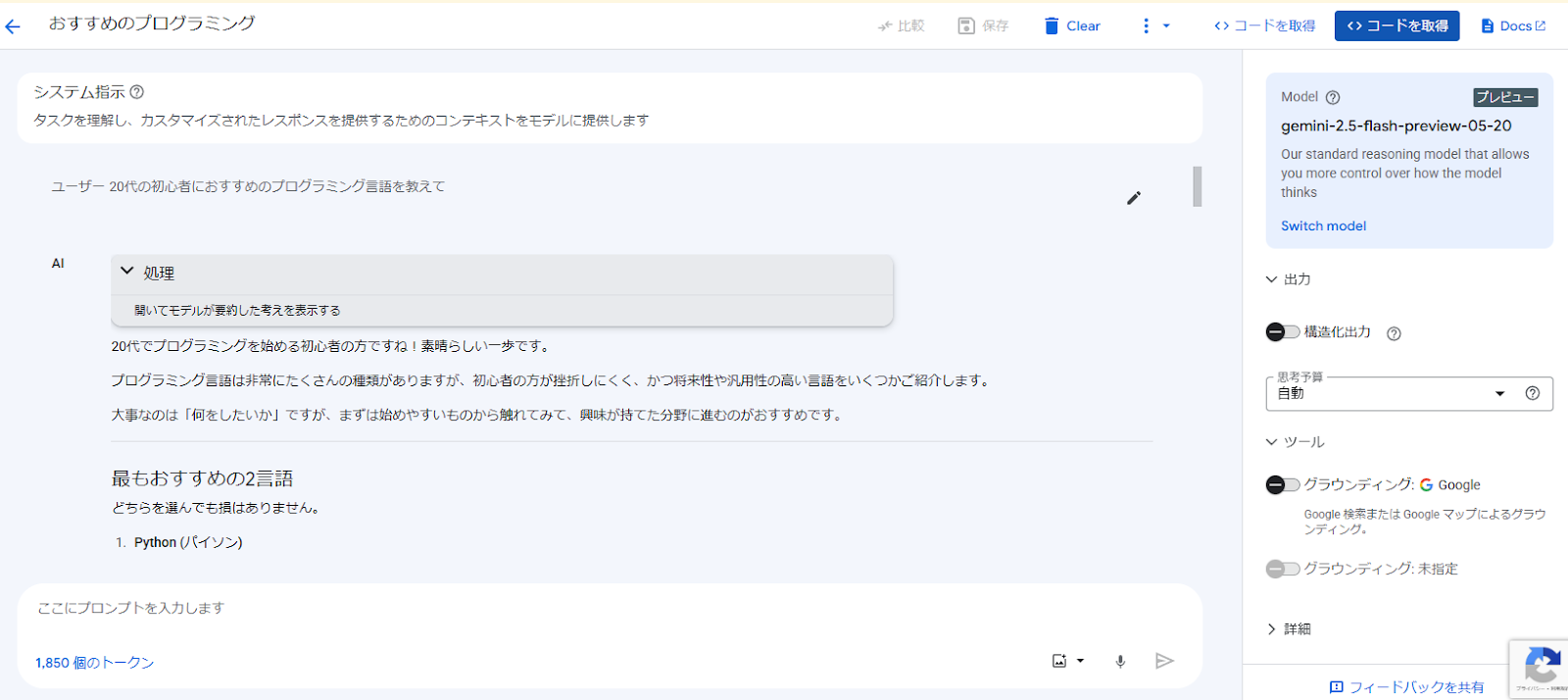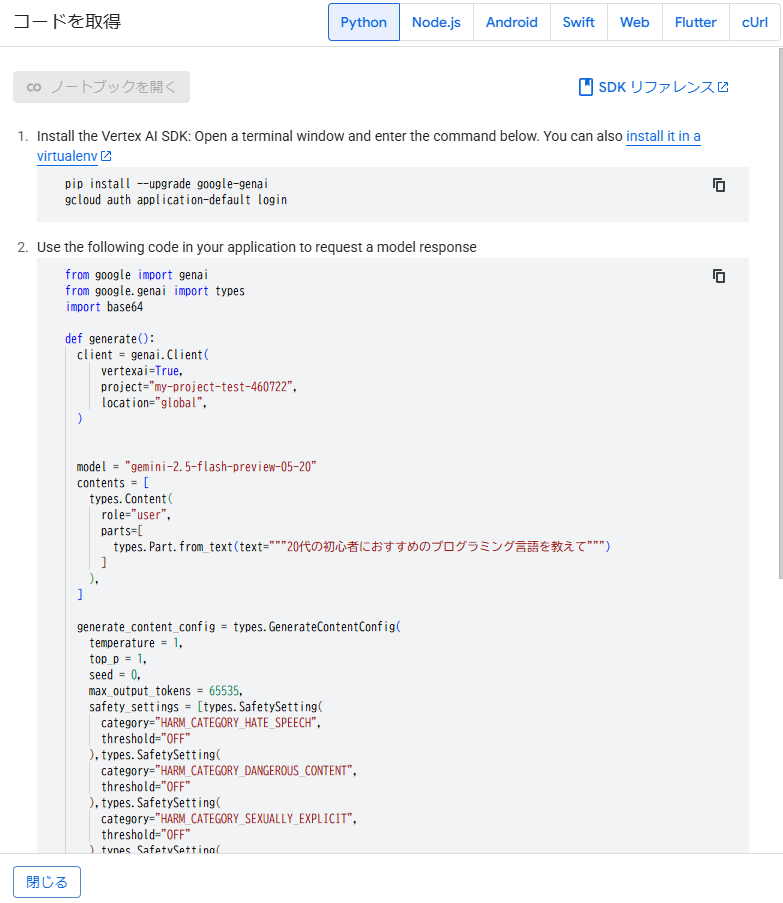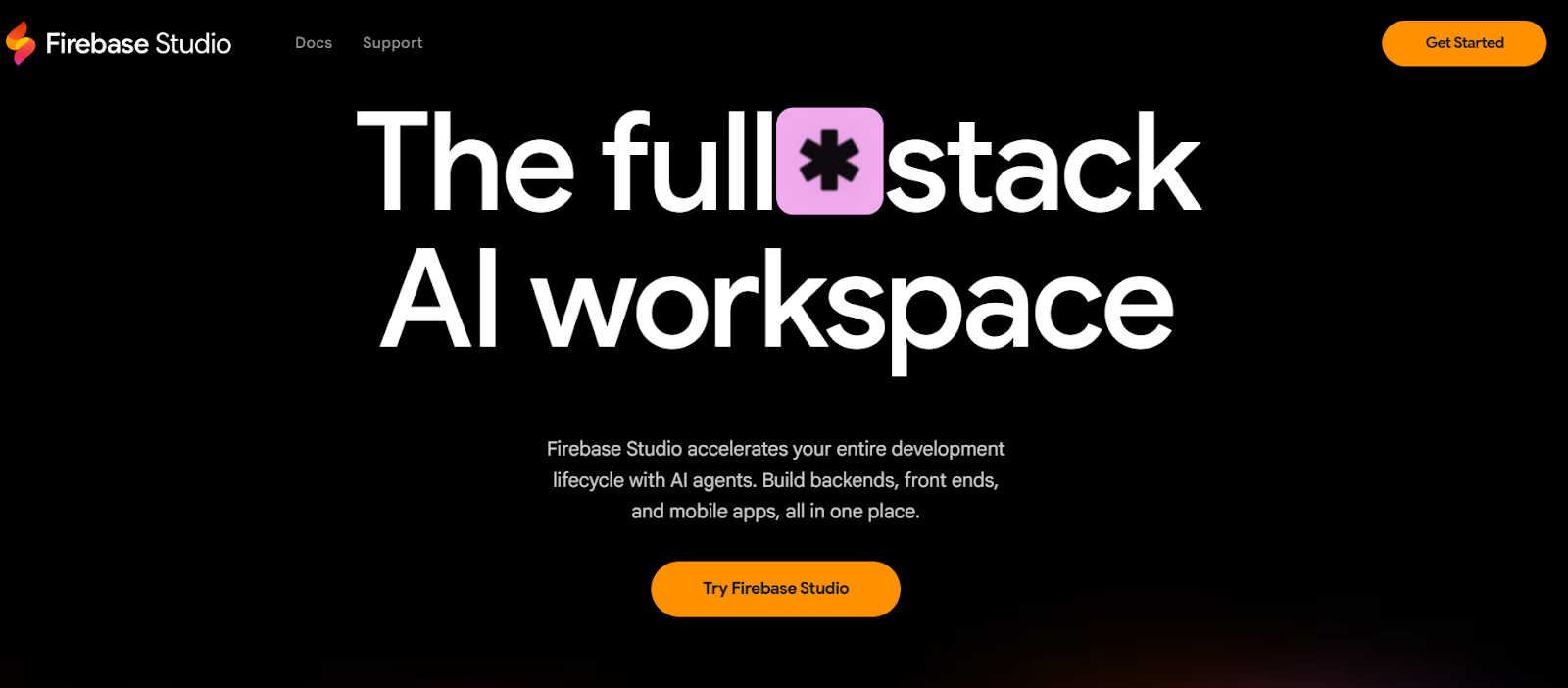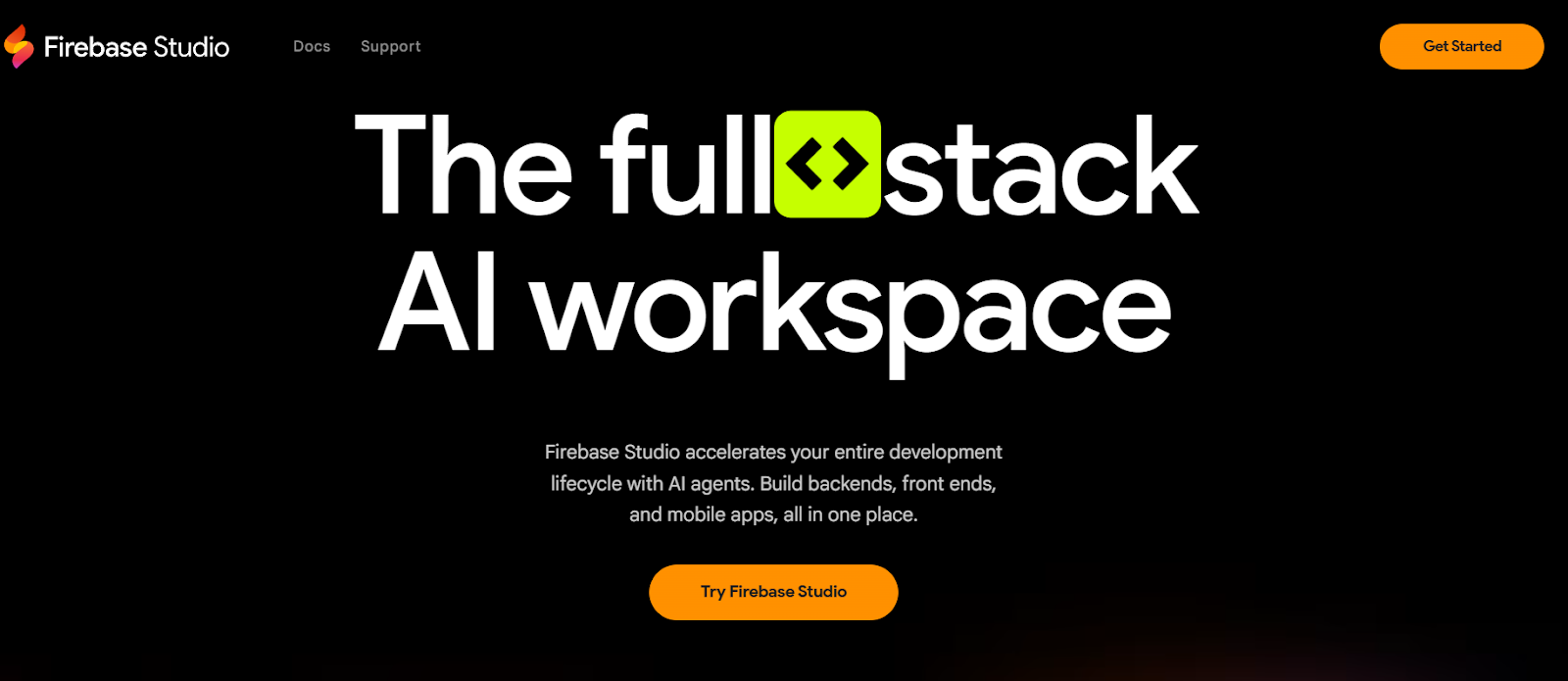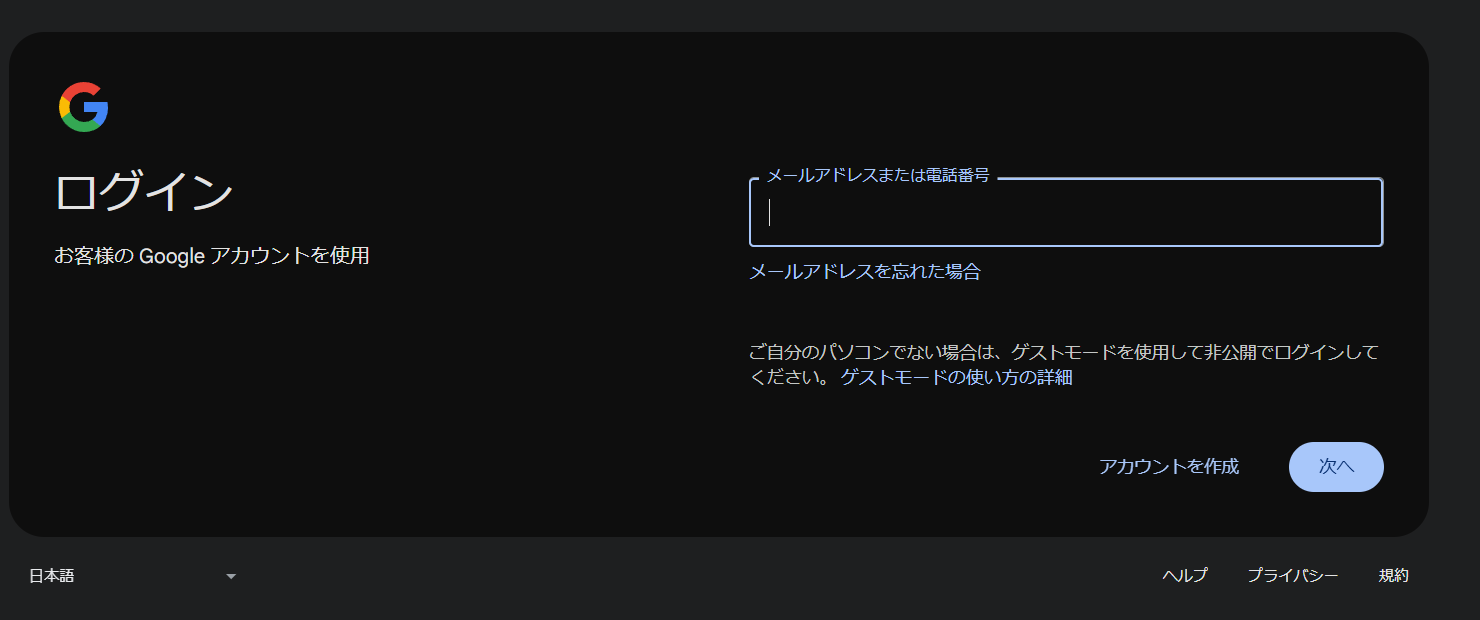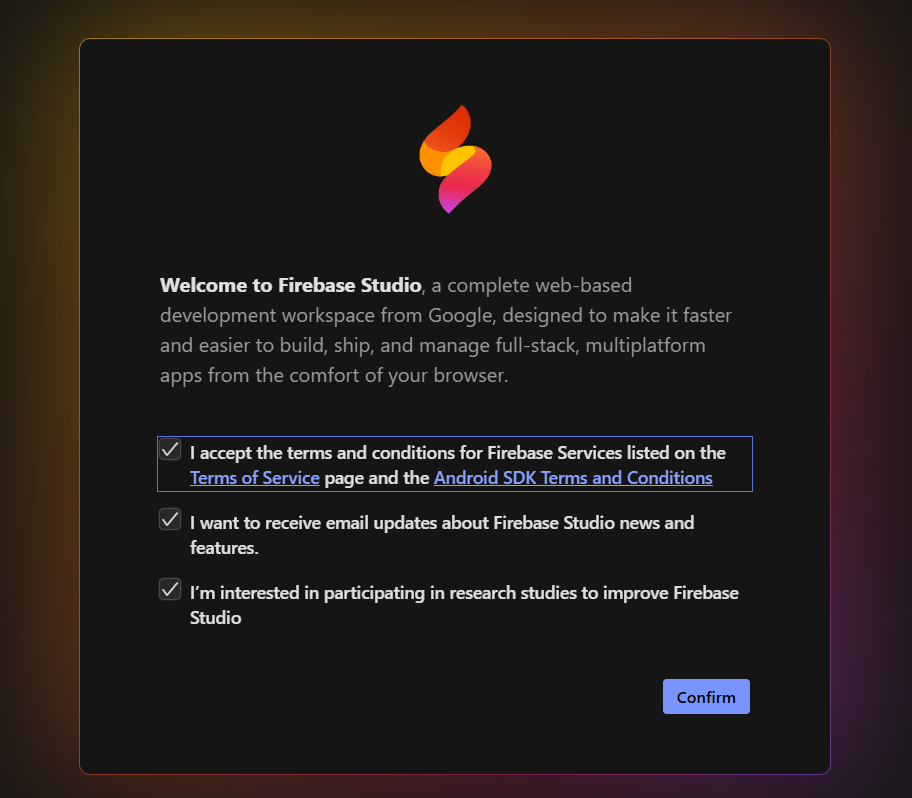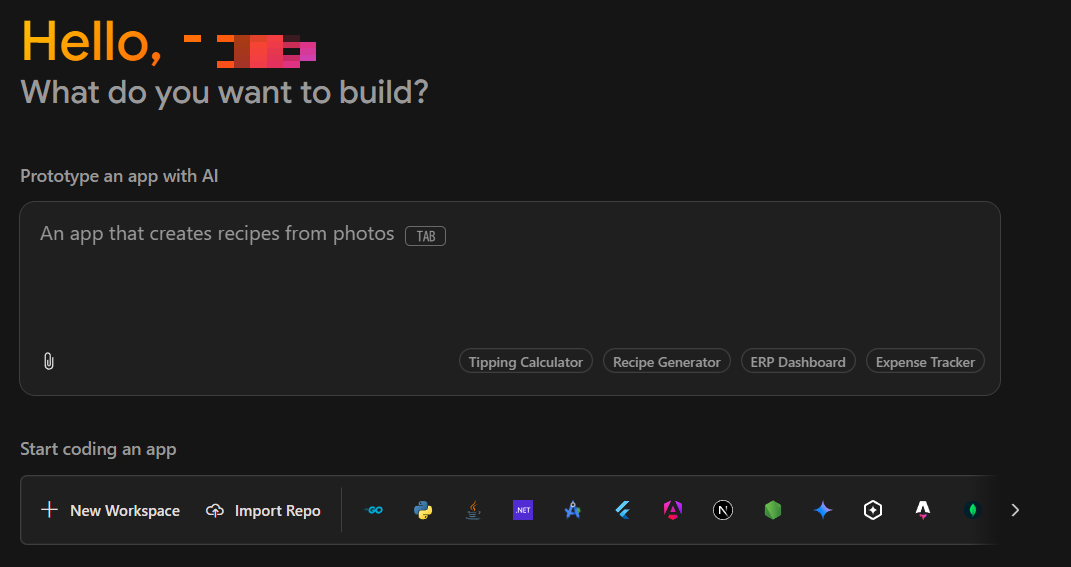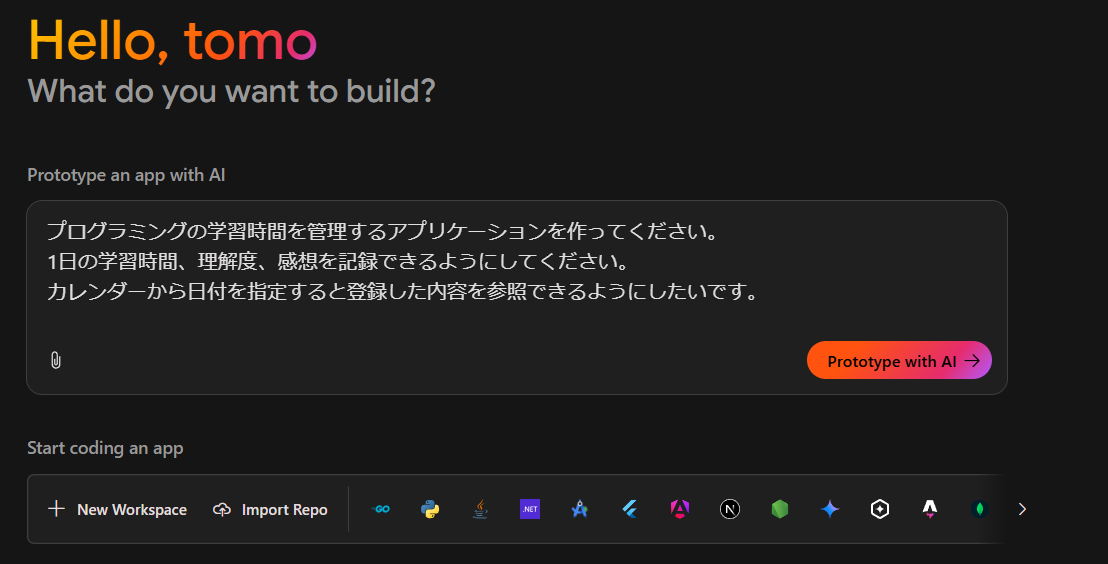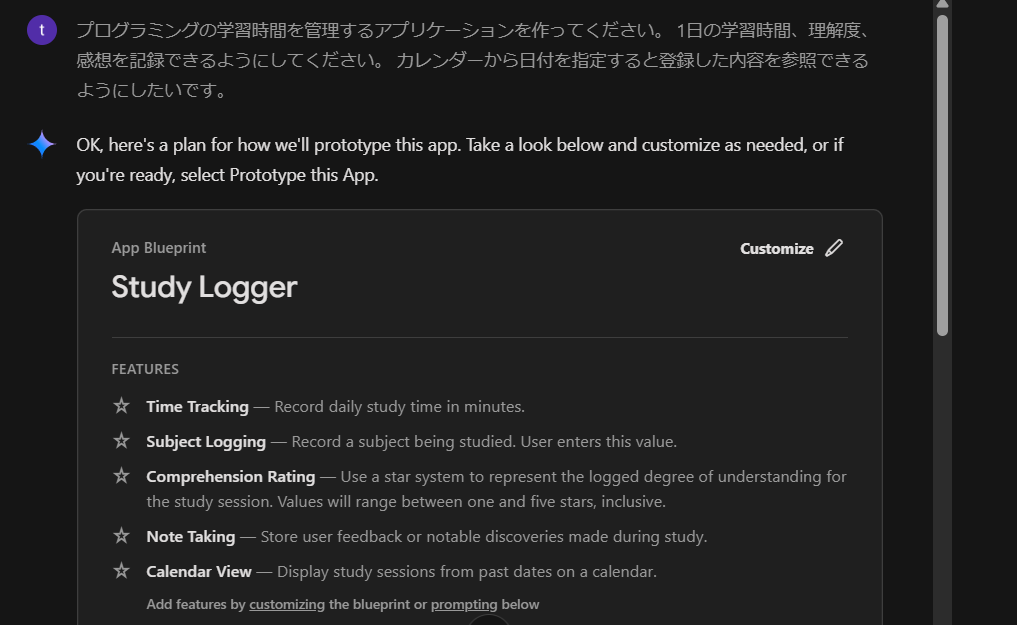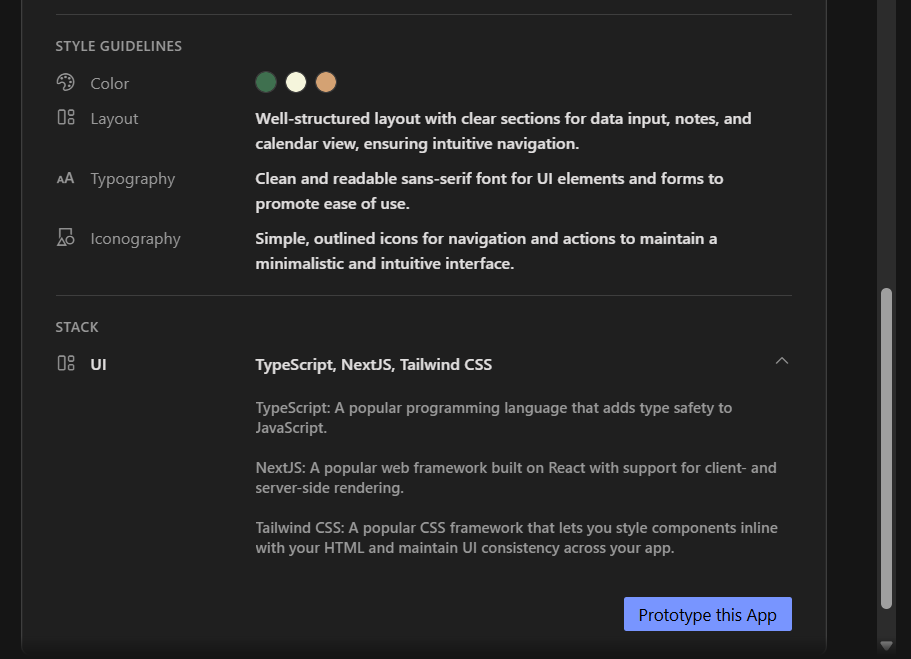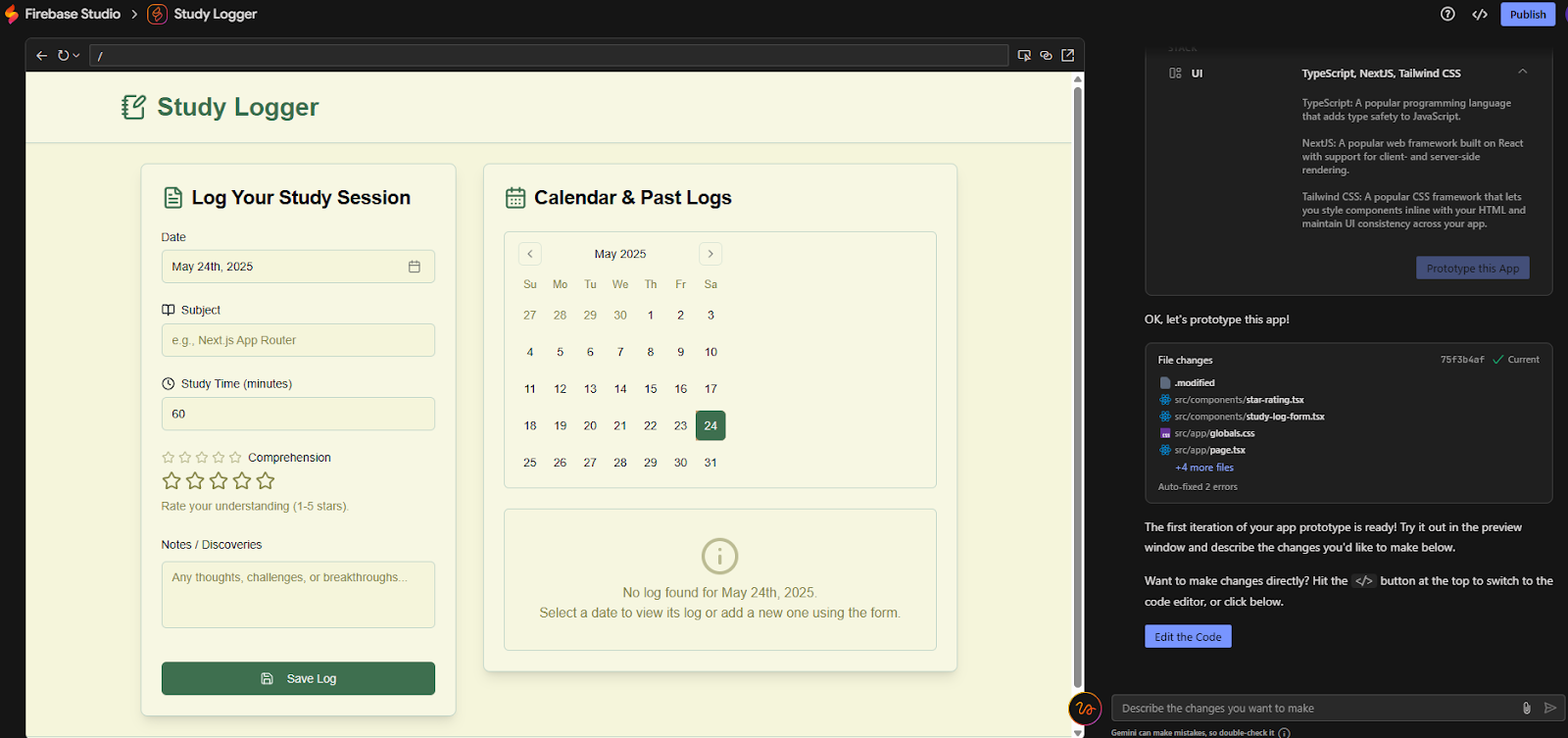無料で使えるGoogleの生成AIサービス8選【用途別の一覧まとめ】
Googleが提供する生成AIサービスは無料で利用できるの?
どのツールがどの用途で使えるのかわからない…
ChatGPTの爆発的な普及をきっかけに、生成AIサービスが大きな注目を集めている昨今。そのようななかで、ITの世界をけん引するGoogleも、さまざまな生成AIサービスを提供しています。
「生成AIサービスを使ってみたい!」そんな気持ちはあるものの、Googleが提供する生成AIサービスは数多くあるため、それぞれのツールで何ができるのかあいまいな人は多いですよね。
そこで今回は用途別に、無料で使えるGoogleの生成AIサービスを紹介します。他にはないGoogle生成AIサービスの強み自分に合うツールの選び方も紹介するので、ぜひ参考にしてください。
本記事で紹介するGoogleの無料生成AIサービス・早見表
| サービス名 | できること | 特徴 | 有料プラン |
|---|---|---|---|
| Gemini | 質問に対する回答生成、文章の要約 画像分析、動画要約、翻訳など | さまざまなタスクを 処理できる高性能な 生成AIモデル | あり (月額2,900円~) |
| ImageFX | 画像生成 | テキストから 高品質な画像を生成 | なし |
| Veo | ・テキストから動画生成 ・画像から動画への変換 | Google DeepMindが開発した 高性能な動画生成AI | あり (月額2,900円~) |
| Google AI Studio | ・生成AIモデルの活用 ・生成AIモデルを利用した アプリケーション開発 | Googleが提供する さまざまなAIモデルを 利用できる統合開発環境 | あり (利用料に応じた従量課金) |
| NotebookLM | ・独自知識ベース構築 (ファイルなどのソースアップロード) ・上記知識ベースを 根拠としたAIチャット ・情報整理および要点抽出 | Gemini搭載の 情報整理ツール | あり (要お問い合わせ) |
| Vertex AI Studio | プロンプト設計、モデルチューニング チャット、ローコードツール | Google Cloudが提供する 生成AIモデルの開発&利用に 特化した統合プラットフォーム | あり (利用料に応じた従量課金) |
| Firebase Studio | AI駆動型の開発支援、フルスタック開発 ・AIによるスピーディーな プロトタイピング | Geminiを活用した クラウドベースの統合開発環境 | あり (利用料に応じた従量課金) |
| MusicFX | テキストから音楽生成 | 生成AIを活用した 音楽生成ツール | なし |
各項目は公式サイトへ記載された情報をもとに掲載しています。
有料プランの項目には2025年6月時点の税込み価格を記載しています。
- Googleはさまざまな用途に利用でき生成AIサービスを展開している
- Gmailなど既存サービスと連携により業務効率化アップを期待できる
- 用途に合うかなど自分にあう生成AIサービスを利用することが重要
『生成AIに興味はあるけど、どうやって使えばいいんだろう…』
そんな方へ、
- 生成AIに作業や仕事を任せる方法
- ChatGPTなどの生成AIを使いこなすたった1つのコツ
- 業務効率化や収入獲得に生成AIを活かす体験ワーク
を、無料のオンラインセミナーで2時間に凝縮してお伝えします!
パソコンはもちろん、スマホから気軽に参加OK。
参加者には限定で「生成AI活用に役立つ7大特典」をプレゼント中🎁

この2時間が、あなたを変える大きなきっかけになりますよ。
本記事を音声で聴く
無料で使えるGoogleの生成AIサービス8選
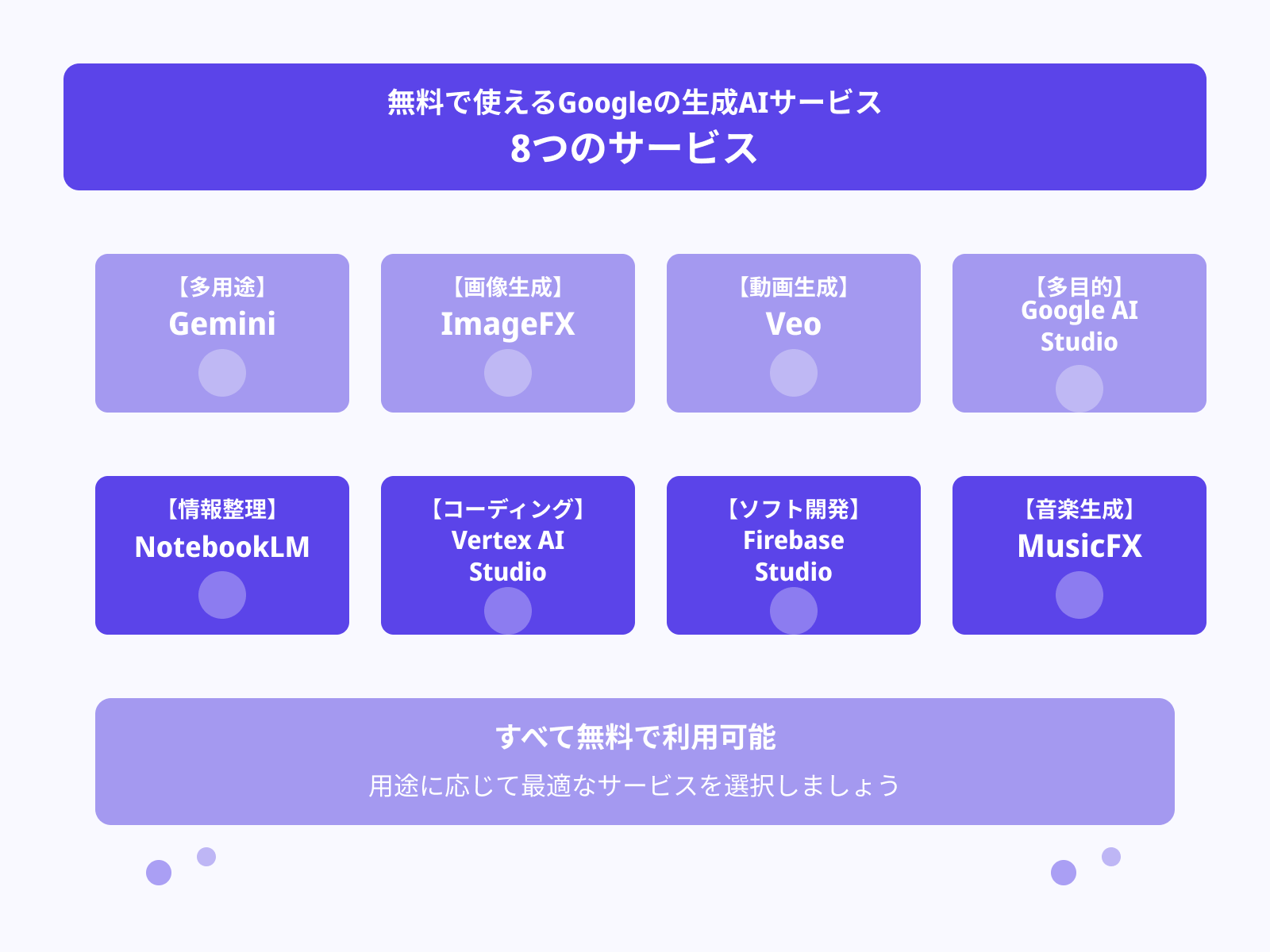
さっそく用途別に、無料で使えるGoogleの生成AIサービスを8つ紹介します。
なお「ChatGPTやGemini…生成AIはたくさんありすぎてどれが良いのかわからない…」と悩んでいる人は「生成AIツール診断」をお試しください。
かかる時間は1分ほど。4つの質問に答えるだけで、用途や目的にあう生成AIツールを診断してくれます。
手軽に使う活用する生成AIを選びたい人は、ぜひ一度お試しください。
\ 4つの質問に答えるだけ /
1【多用途】Gemini

| 特徴 | さまざまなタスクを処理できる高性能な生成AIモデル |
| できること | ・質問に対する回答生成 ・文章の要約 ・画像分析 ・動画要約 ・翻訳 など |
| 有料プラン | あり(月額2,900円~) |
各項目は公式サイトへ記載された情報をもとに掲載しています。
有料プランの項目には2025年6月時点の税込み価格を記載しています。
Geminiは、Googleが開発した対話型生成AIサービスです。
テキストはもちろん、画像や動画をはじめ、音声やプログラムなどさまざまな種類のデータを処理できます。普段私たちが会話時に利用しているような質問を入力すれば、その質問の意図を理解した上で膨大な情報から適切な回答を出力してくれるのが特徴です。また、画像の説明や動画の要約などにも対応しています。
なお、Geminiの有料プランであるGoogle AI Proでは、最も高性能な生成AIモデルである「モデル2.5 Pro」を利用可能です。また、映画のような動画作成(米国のみ)やGoogleの各アプリ(Gmailなど)から直接アクセスできる点も魅力といえます。
Geminiの特徴をより詳しく知りたい人は次の動画を参考にしてください。
Geminiの始め方
Geminiは公式サイトにアクセスするだけで簡単に使い始めることが可能です。
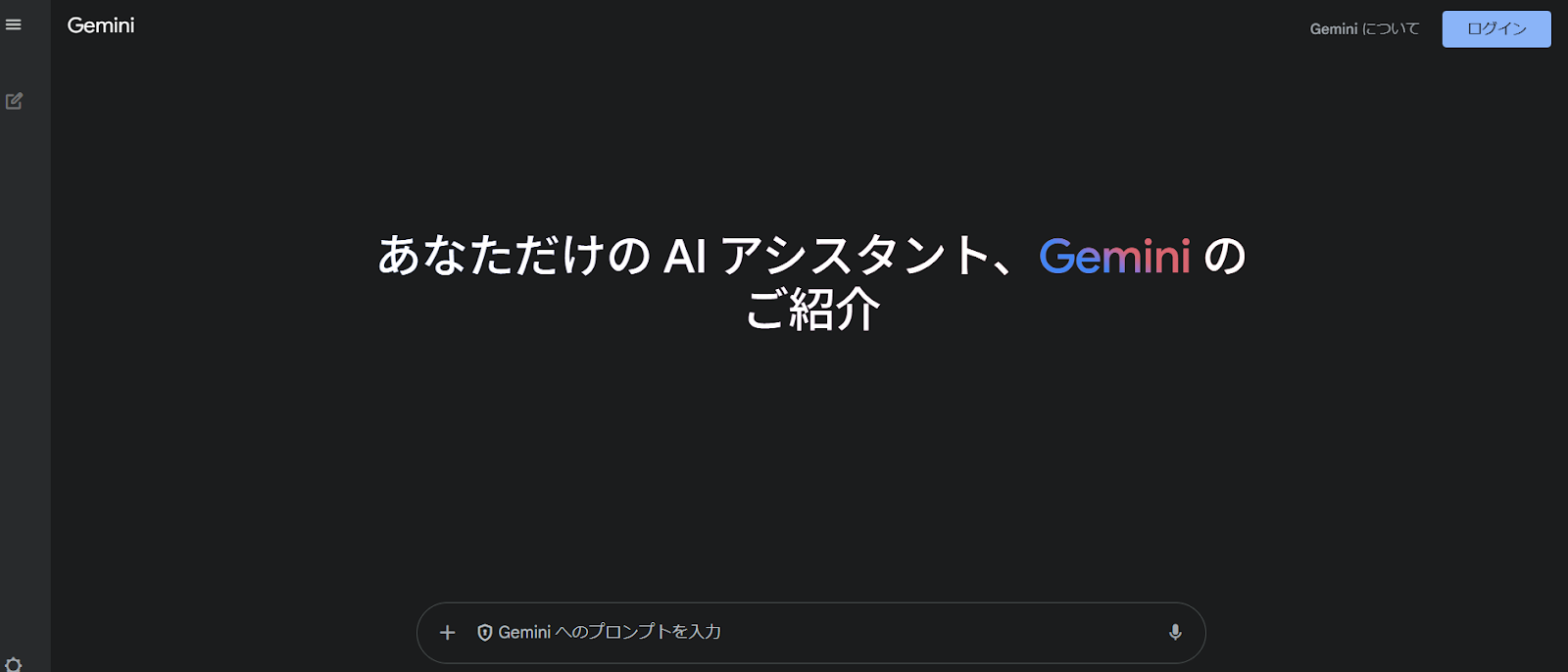
Geminiは、ログインせずに利用できるためGoogleアカウントの作成は必須ではありません。しかし、やり取りの記録保存やファイルアップロードのほか、よりパーソナライズされた回答が欲しい場合はGoogleアカウントの作成およびログインして利用することをおすすめします。
Geminiの基本的な使い方
Geminiは、画面下部の入力欄にプロンプト(指示文)を入力するだけで簡単に使えます。
試しにGeminiが得意なことを質問してみました。

Geminiは質問を理解した上で、ほぼリアルタイムに回答を出力してくれました。
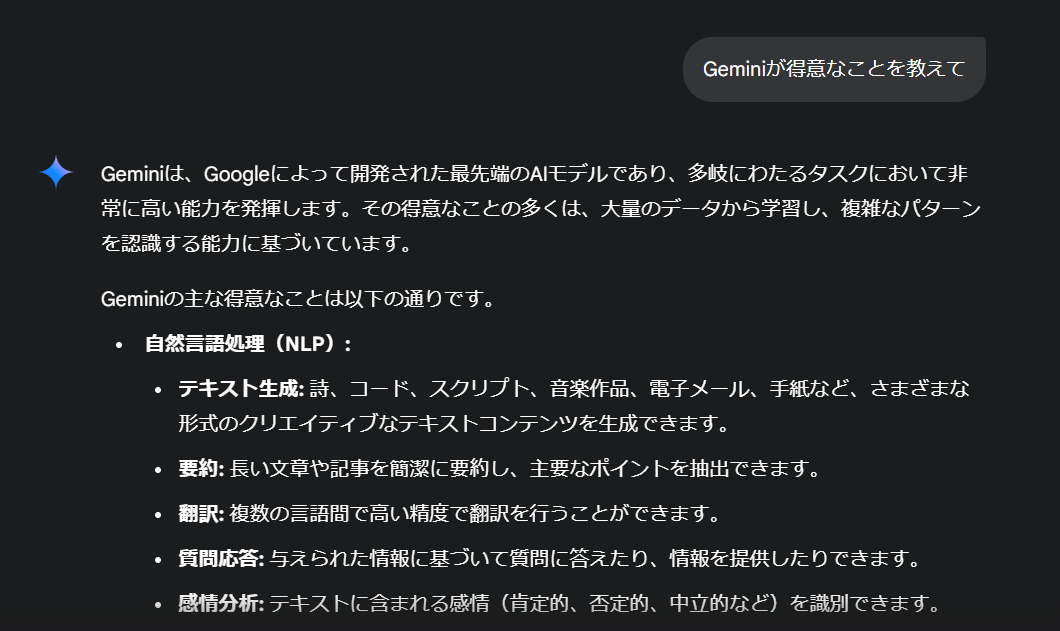
また、Geminiへログインすれば、次の図のようにファイルアップロードやGoogleドライブからファイルを指定することも可能です。
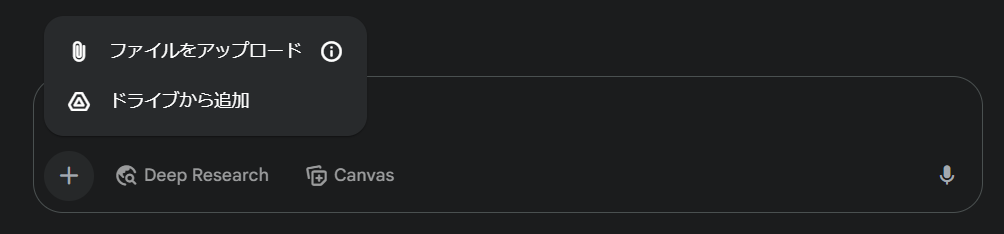
なお、上記を踏まえGeminiの活用例を詳しく知りたい人は、次の動画を参考にしてください。
2【画像生成】ImageFX
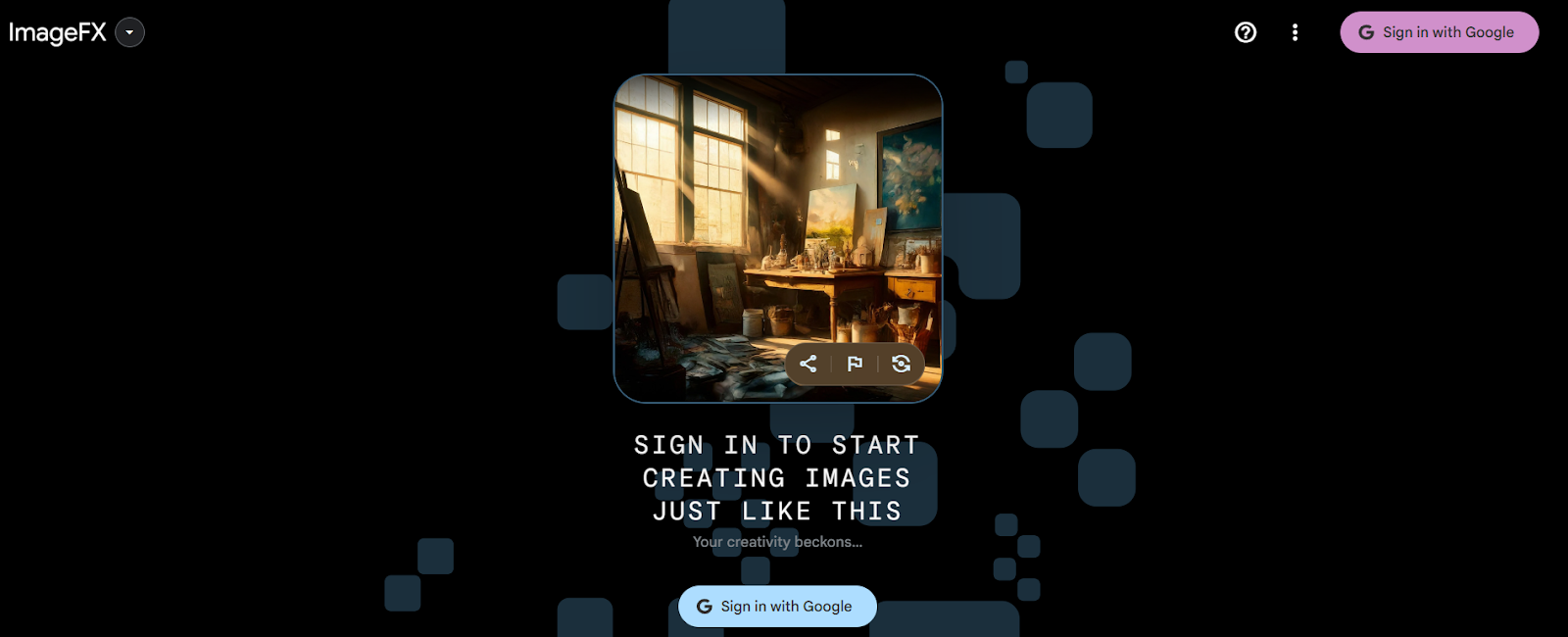
| 特徴 | テキストから高品質な画像を生成 |
| できること | 画像生成 |
| 有料プラン | なし |
各項目は2025年6月時点の公式サイトへ記載された情報をもとに掲載しています。
ImageFXはGoogleが開発した画像生成AIツールです。
Gemeniと同様にテキストのプロンプトを入力するだけで、高品質な画像を瞬時に作成してくれます。ImageFXは、Googleの最新画像生成AIモデルである「Imagen 3」を利用しているため、質感や光など限りなく実写に近い画像を生成できるのが特徴です。
多言語に対応しており日本語での指示も可能ですが、より精度が高い画像を生成したい場合は英語でのプロンプト入力がおすすめといえます。
なお、ImageFXには有料プランは存在せず、無料プランのみが提供されています。
ImageFXの始め方
ImageFXの始め方は次のとおりです。
- 1.ImageFXの公式サイトにアクセスする
- 2.Googleのアカウントでログインする
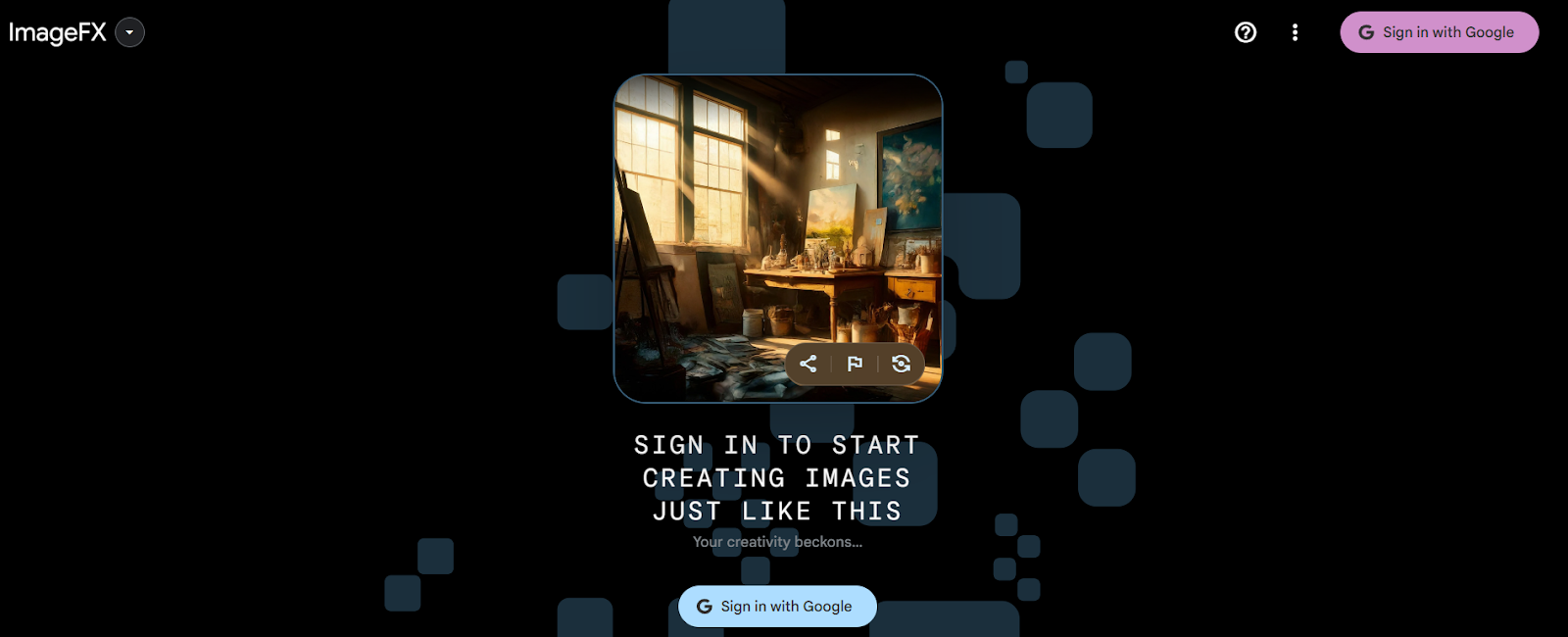
ImageFXを利用するためには、まず公式サイトにアクセスします。
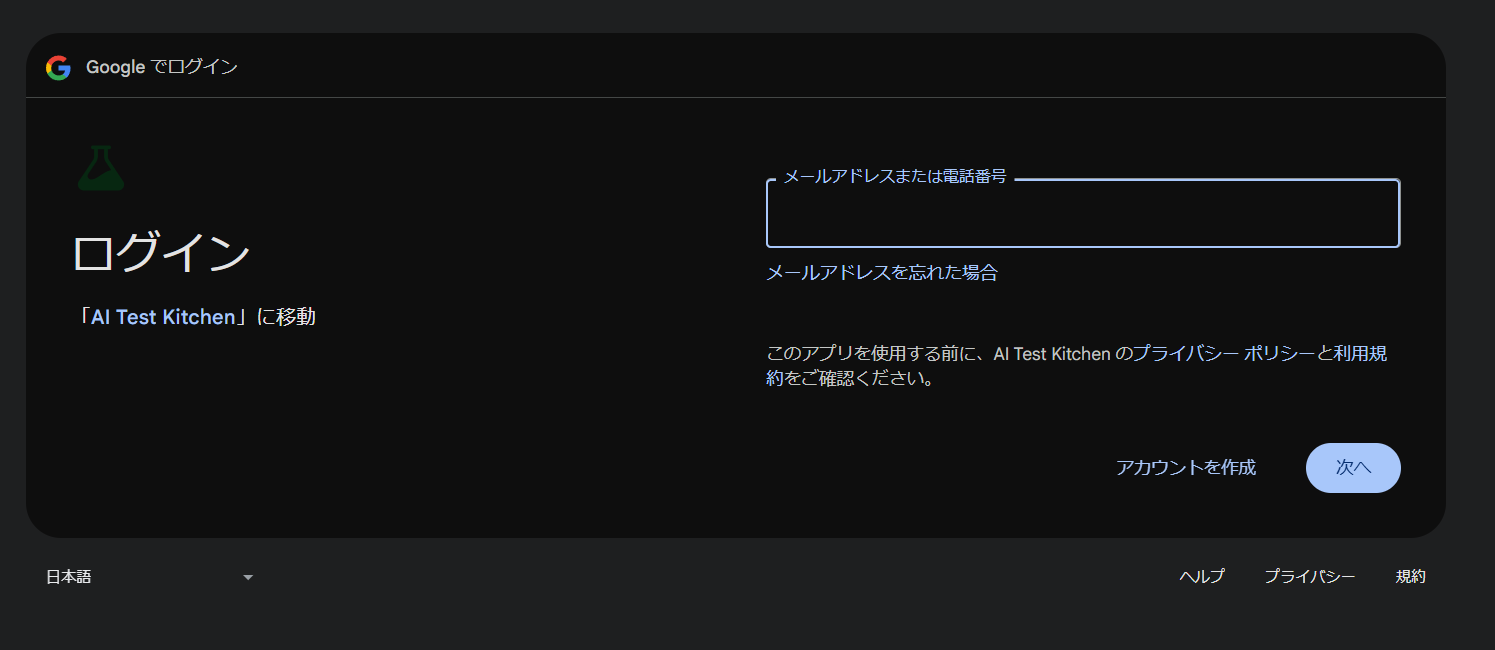
公式サイトにアクセス後、しばらくすると自動的にGoogleアカウントのログイン画面が表示されるため、ログイン情報を入力してください。
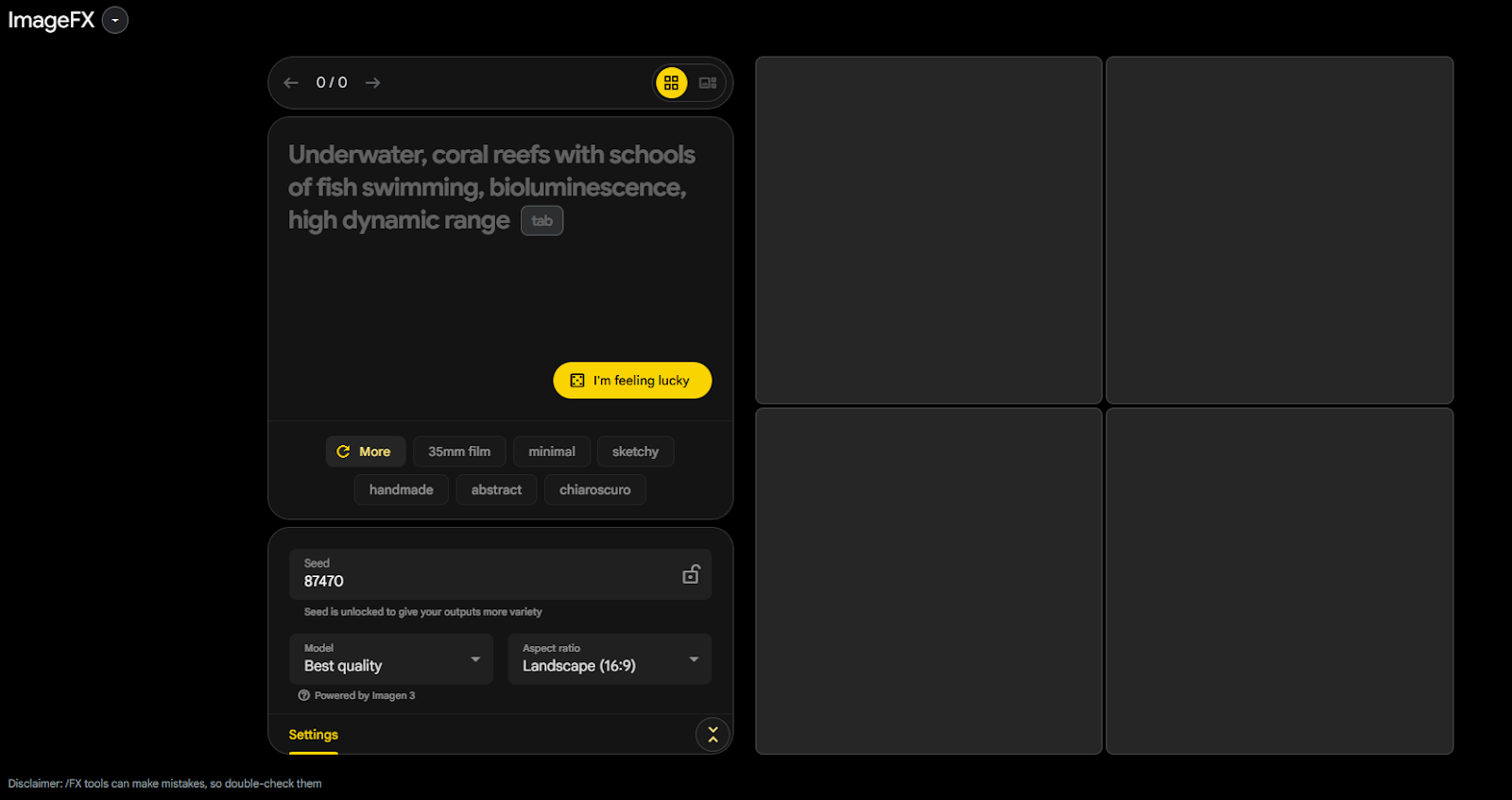
ログインに成功すると、ImageFXの画面が表示されます。
ImageFXの基本的な使い方
ImageFXの基本的な使い方は次のとおりです。
- 1.画面左上部にプロンプト(指示文)を入力する
- 2.作成ボタンをクリックする
プロンプトに「laptop,programming,children」と入力し、作成ボタンをクリックします。

わずか数秒で実写と見間違うような画像が生成されました。プロンプト通りにノートパソコンでプログラミングをしている子どもが表現されています。
3【動画生成】Veo
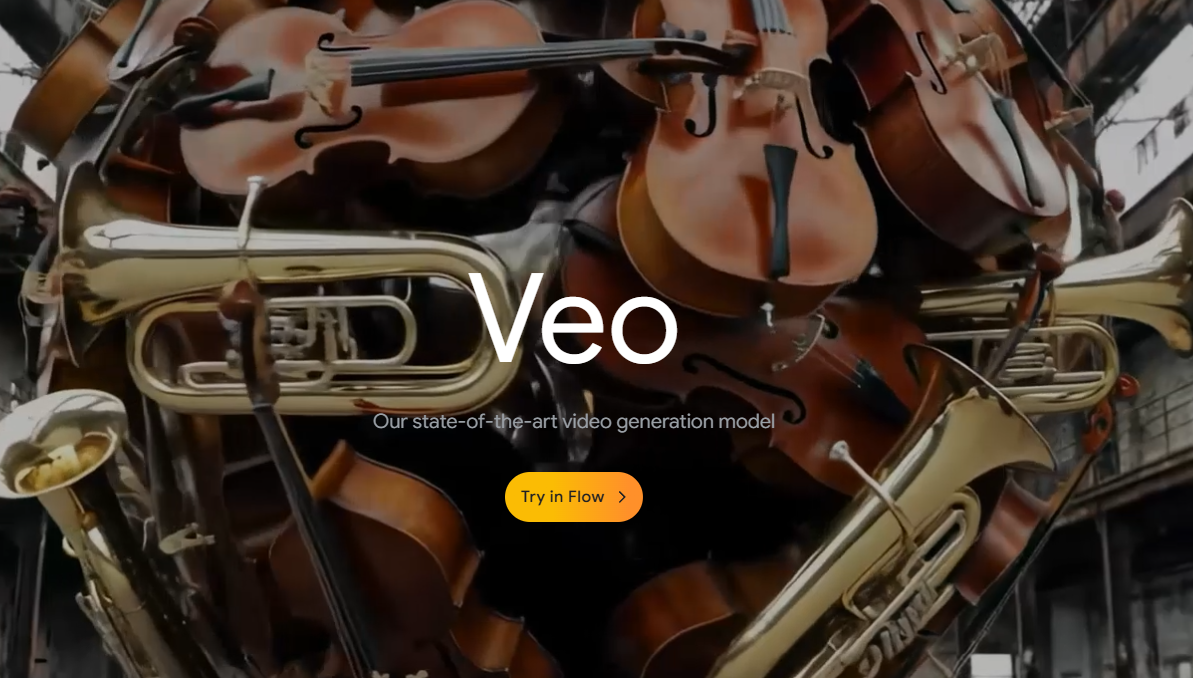
| 特徴 | Google DeepMindが開発した高性能な動画生成AI |
| できること | ・テキストから動画生成 ・画像から動画への変換 |
| 有料プラン | あり(Google AI Proの場合は月額2,900円) |
各項目は公式サイトへ記載された情報をもとに掲載しています。
有料プランの項目には2025年6月時点の税込み価格を記載しています。
Veoは、Alphabet社の子会社であるGoogle DeepMind社が開発した高性能な動画生成AIです。
私たちが普段利用する言語で指示を出すだけで、物理法則や人間の微細な動きなどリアルな動画を生成してくれます。また、細かい指示にも対応可能であり、カメラワークのコントロールなどもできます。テキストからの動画生成はもちろん、静止画像を動画に変換することも可能です。
なお、最新のVeo3では動画だけではなく効果音やセリフなども同時生成できるため、よりリアルな動画を瞬時に作成できるのが特徴です。
現在Google AI Studio内では、VeoはVeo2というモデルを無料で利用できます。また、Geminiの有料プランであるGoogle AI Proの特典としても利用できます。
Veoの特徴をより詳しく知りたい人は、次の動画を参考にしてください。
Veoの始め方
前述したとおり、Google AI Studioでは、無料でVeoを利用可能です。ここではGoogle AI Studioを通じたVeoの始め方を解説します。
- 1.Google AI Studioの公式サイトにアクセスする
- 2.Googleのアカウントでログインする
- 3.左メニューのGenarate Media⇒Veoを選択する
はじめにGoogle AI Studioの公式サイトにアクセスします。「Sign to Google AI Studio」をクリックし、Googleアカウントでログインしましょう。
ログイン後、左メニューの「Generate Media」をクリックし、Explore ModelよりVeoをクリックすれば利用を開始できます。
Veoの基本的な使い方
Veoの基本的な使い方は次のとおりです。
- 1.画面中央部にプロンプト(指示文)を入力する
- 2.Runボタンをクリックする
ここではプロンプトとして「Generate a video of two cats walking on the beach. (2匹の猫が海辺を歩いている動画を生成して)」と入力後にRunボタンをクリックします。
指示通りに2匹の猫が海辺を歩いている動画が作成されました。
なお、動画生成時は長さ(秒数)や解像度なども指定可能です。
4【多目的】Google AI Studio
| 特徴 | Googleが提供するさまざまなAIモデルを利用できる統合開発環境 |
| できること | ・生成AIモデルの活用 ・生成AIモデルを利用したアプリケーション開発 など |
| 有料プラン | あり(API利用時はトークン数に応じた従量課金) |
各項目は2025年6月時点の公式サイトへ記載された情報をもとに掲載しています。
Google AI Studioは、Googleが提供する統合開発環境です。
GeminiやVeoをはじめImageFXなど、Googleが提供するさまざまな生成AIモデルを利用できたり、それらを活用したアプリケーションを開発できたりします。また、Google AI Studioで開発した機能をAPI化し、独自のアプリケーションに組み込むことも可能です。
なお、Google AI Studioは基本的に無料で利用可能ですが、API利用時は利用量によって料金が発生する従量課金モデルを採用しています。
Googleのさまざまな生成AIモデルを試してみたり、AIアプリケーションを開発したい人にはおすすめのサービスです。
Google AI Studioの始め方
Google AI Studioの始め方は次のとおりです。
- 1.Google AI Studioの公式サイトにアクセスする
- 2.Googleのアカウントでログインする
まずGoogle AI Studioの公式サイトにアクセスします。
次に「Sign to Google AI Studio」をクリックし、Googleアカウントでログインします。
Google AI Studioの画面が表示されれば、準備は完了です。
Google AI Studioの基本的な使い方
Google AI Studioは、左側のメニューから利用したい機能をクリックします。
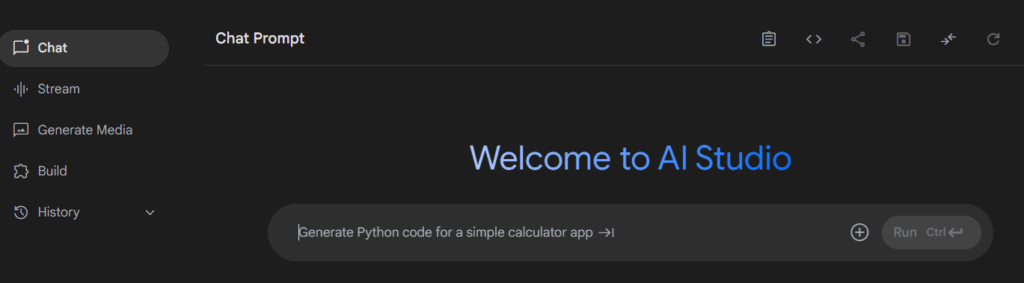
それぞれのメニューでできることは、次のとおりです。
| Chat | Geminiを利用した対話形式での処理 |
| Stream | Geminiを利用したリアルタイムな対話形式での処理 |
| Genarate Media | ・ImageFXを利用した画像生成 ・Veoを利用した動画生成 など |
| Build | ・Google AI Studioで作成したプロンプトなどを組み込むためのコードの生成 ・デプロイメントの準備および実施 など |
| History | 過去の対話や履歴の管理 |
なお、次の動画ではGoogle AI Studioを活用したアプリ作成の様子を詳しく紹介しているので、よければ参考にしてください。
5【情報整理】NotebookLM
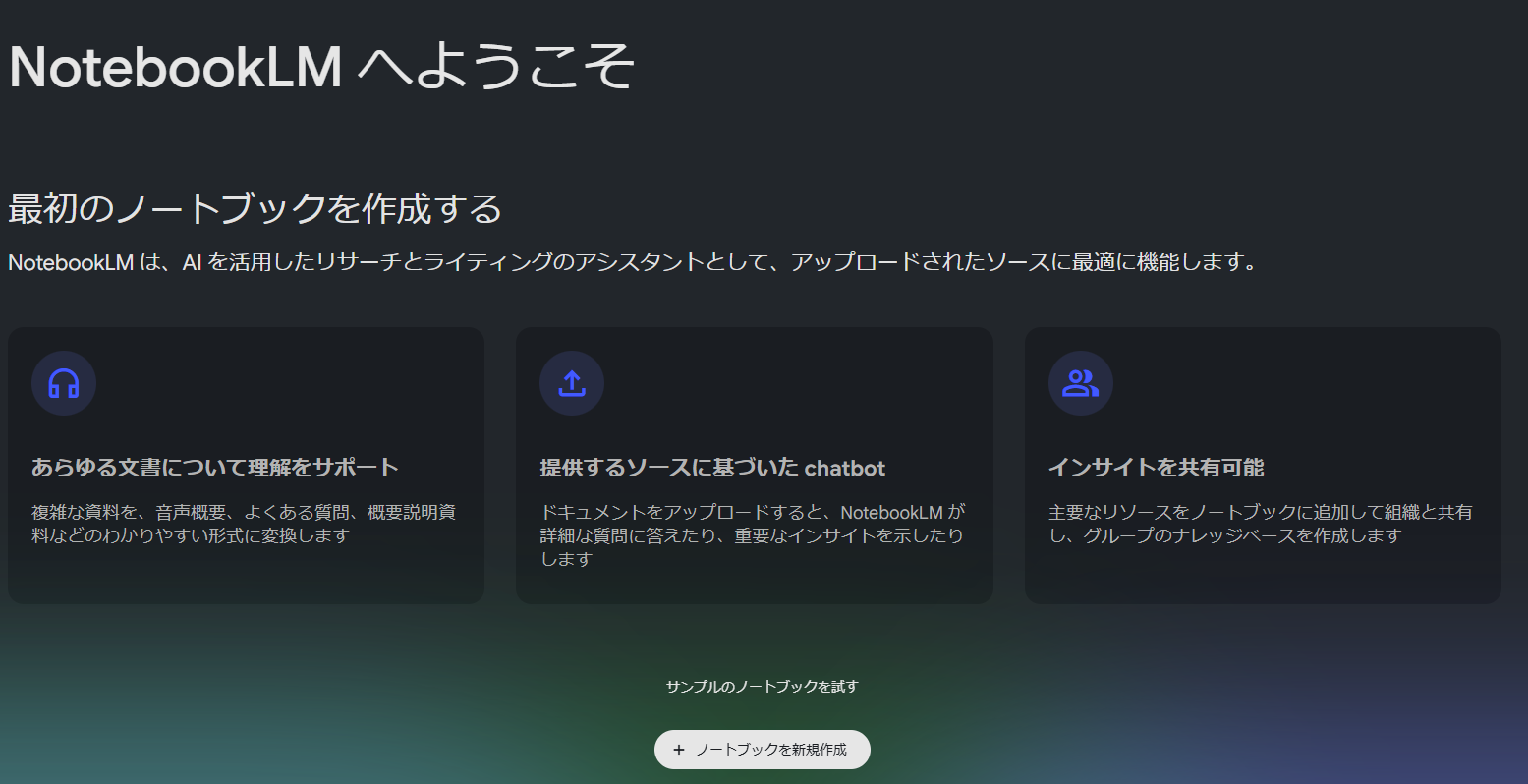
| 特徴 | Gemini搭載の情報整理ツール |
| できること | ・独自知識ベース構築(ファイルなどのソースアップロード) ・上記知識ベースを根拠としたAIチャット ・情報整理および要点抽出 など |
| 有料プラン | あり(要お問い合わせ) |
各項目は2025年6月時点の公式サイトへ記載された情報をもとに掲載しています。
NotebookLMは、Geminiを搭載した情報整理ツールです。
一般的な生成AIは、インターネットなど不特定多数の情報を元に回答を生成します。しかし、NotebookLMは、次のようなファイルをアップロードすることにより、独自の知識ベースを構築可能です。
- Webサイト
- YouTube 動画
- 音声ファイル
- Google ドキュメント
- Google スライド
これらの情報を元に、内容の自動要約や質問への回答を生成してくれるのが特徴です。また、トレンドの特定や新製品のアイデア創出なども得意としています。
なお、現在NotebookLMは個人利用であれば無料で利用可能です。有料版であれば、1ユーザーあたりの処理量や回答の長さなどをカスタマイズできます。
NotebookLMの始め方
NotebookLMの始め方は次のとおりです。
- 1.NotebookLMの公式サイトにアクセスする
- 2.Googleのアカウントでログインする
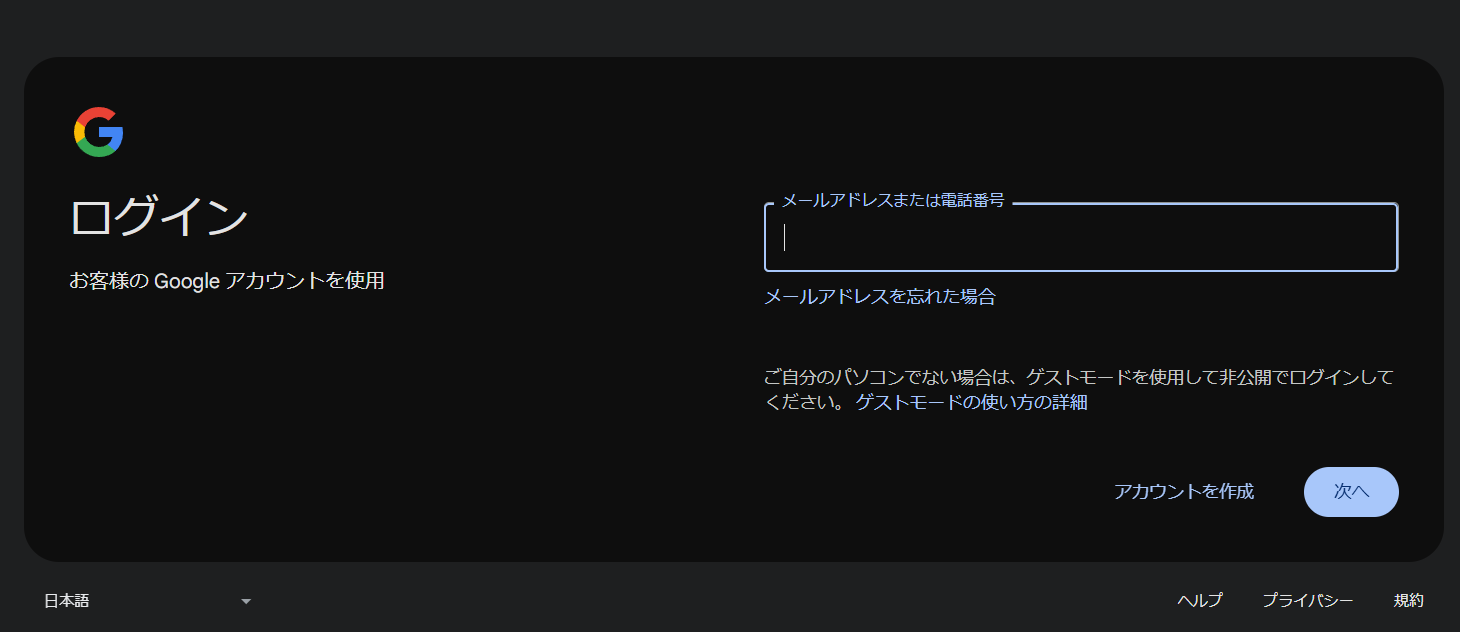
NotebookLMの公式サイトにアクセスすると、ログイン画面が表示されます。Googleアカウントでログインしましょう。
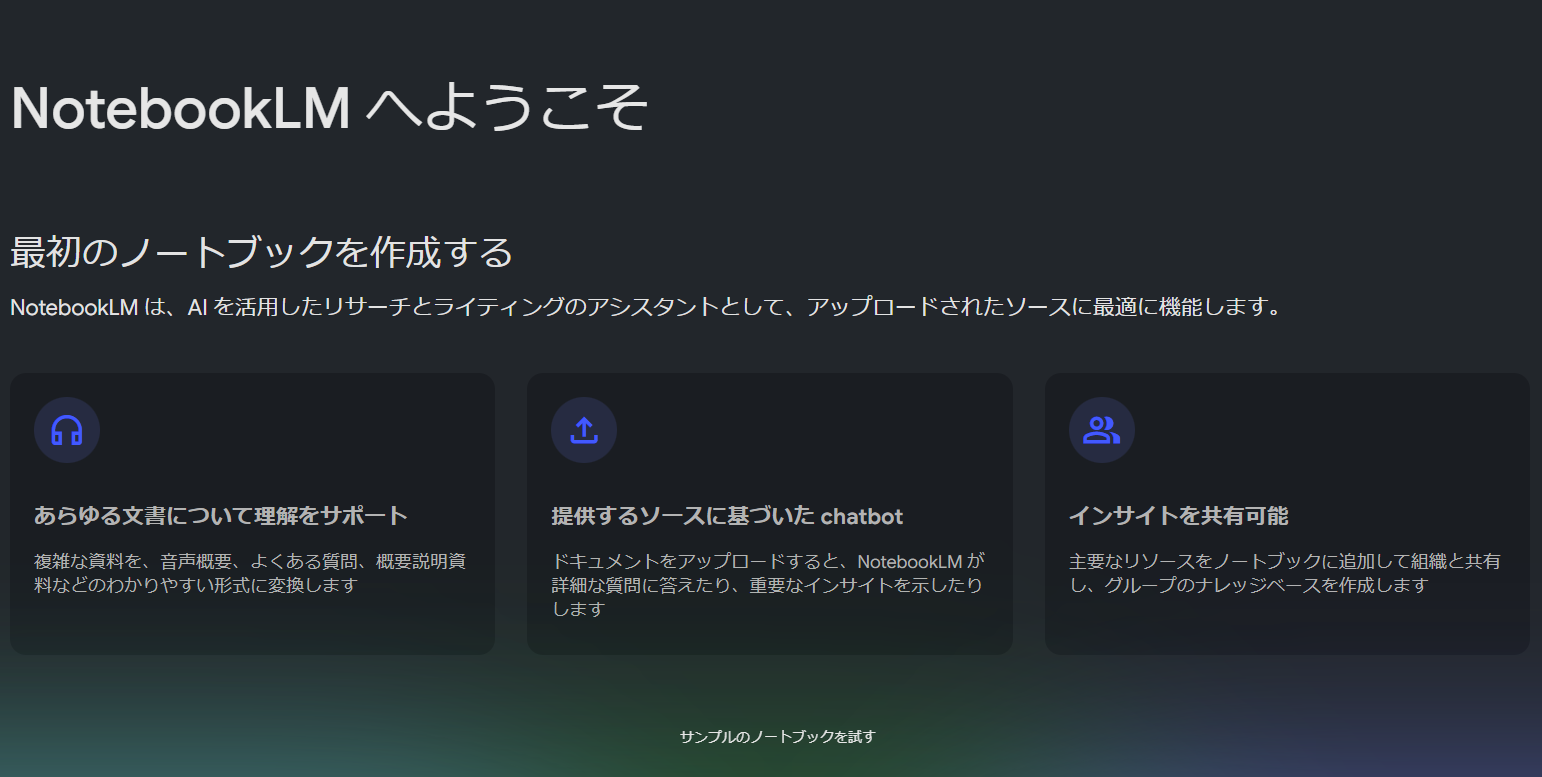
ログインに成功すると、NotebookLMの画面が表示されます。
NotebookLMの基本的な使い方
NotebookLMの基本的な使い方は次のとおりです。
- 1.Topページより「ノートブックを新規作成」ボタンをクリックする
- 2.ソースを追加する
- 3.プロンプト(指示)を入力する。
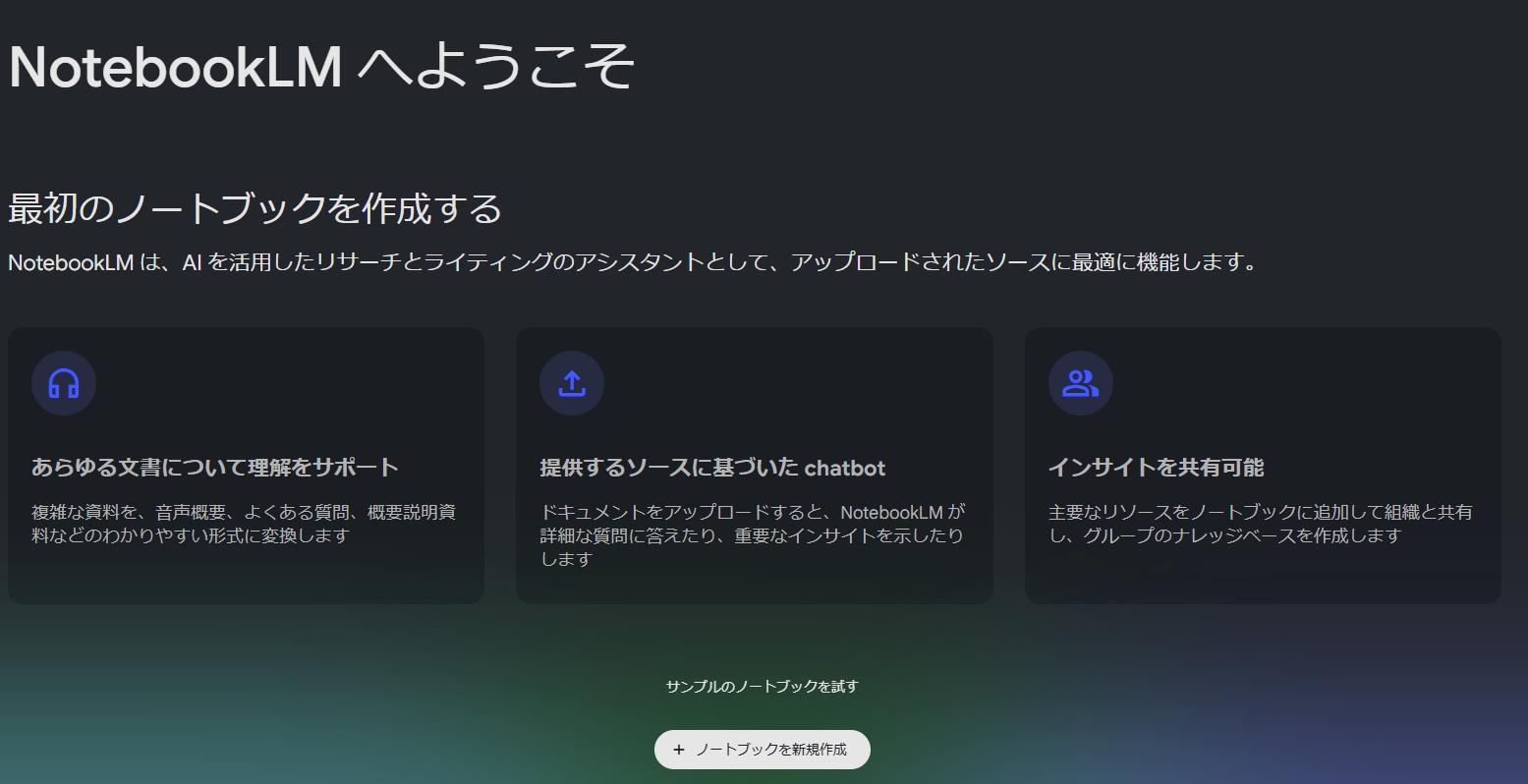
はじめに、NotebookLMの公式サイトから「ノートブックを新規作成」をクリックします。
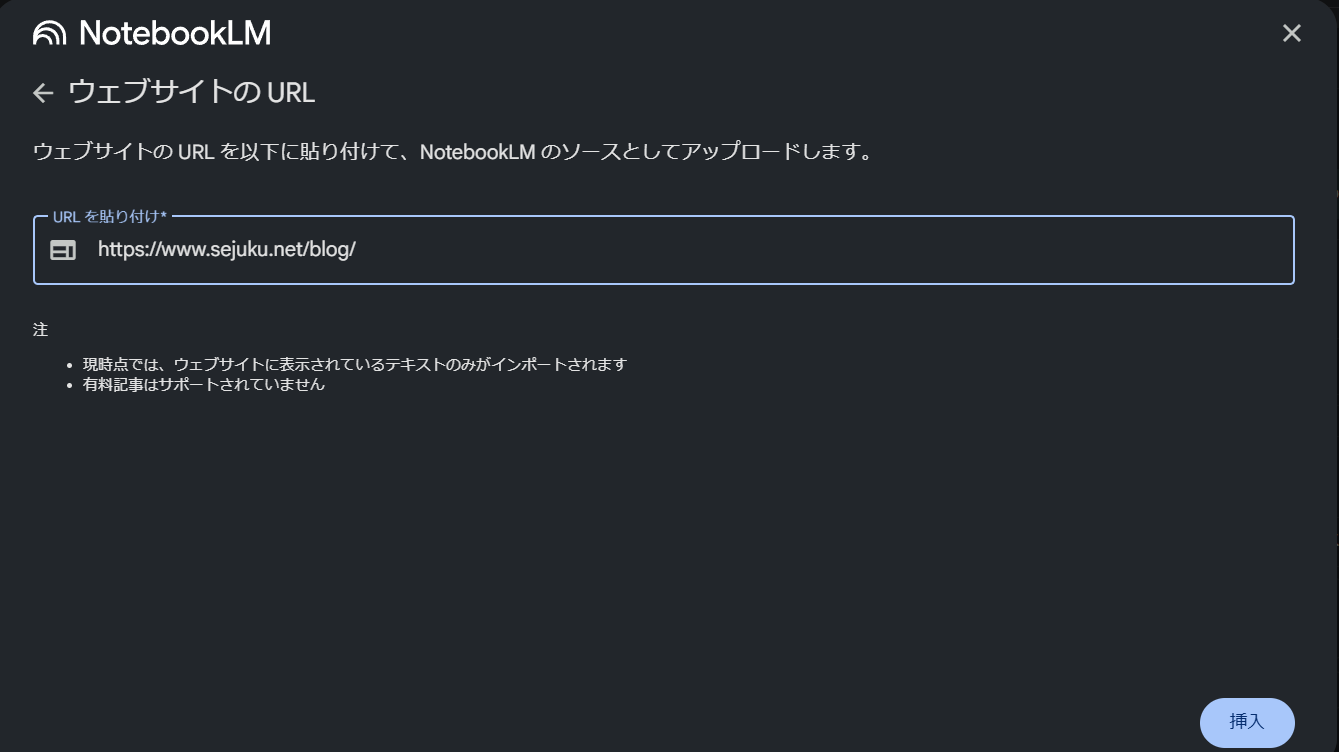
次にソースを追加します。今回はソースに侍エンジニアブログを指定しました。
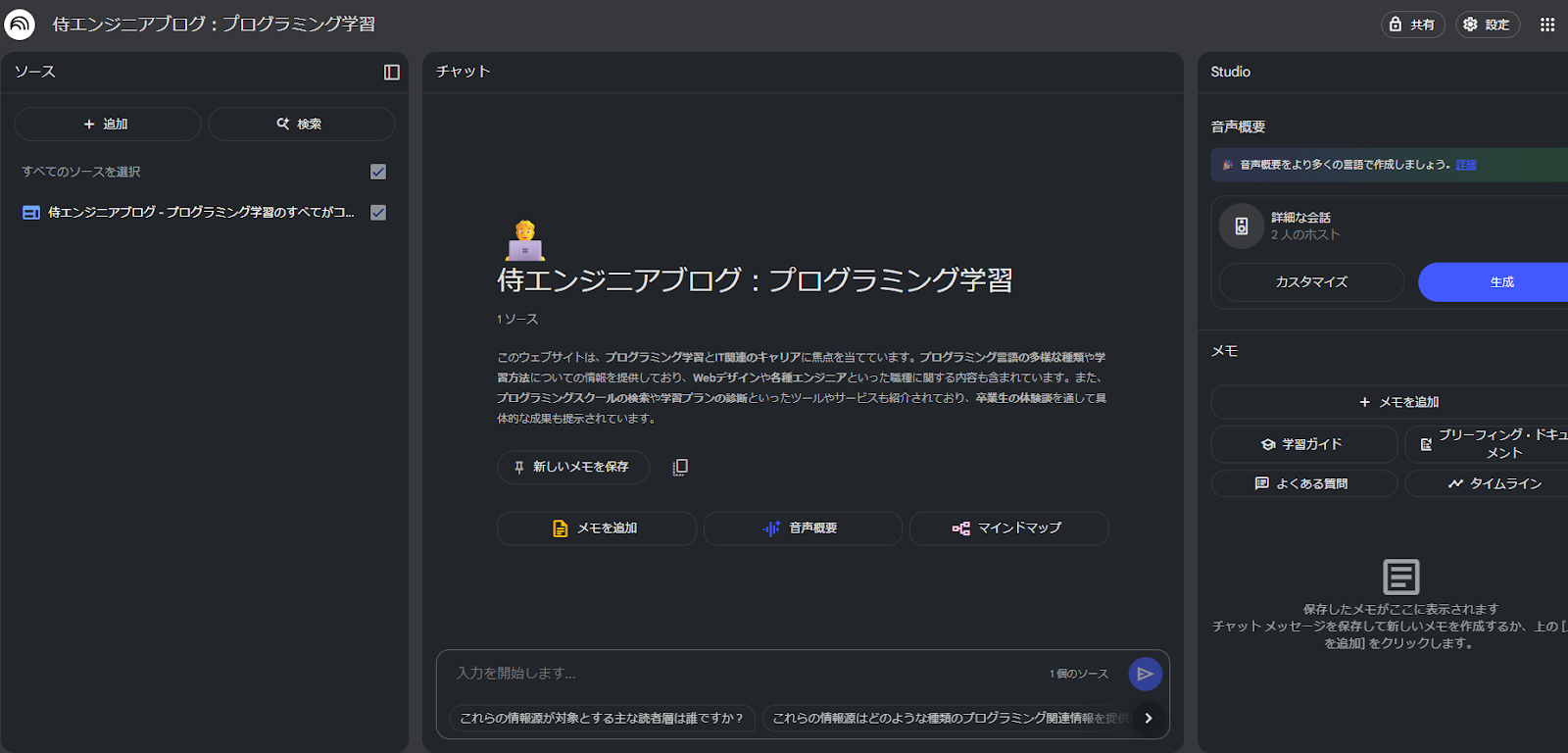
読み込みが完了すると、さまざまな作業を依頼可能です。試しにWebサイトの要約を依頼してみましょう。
読み込みが完了すると、さまざまな作業を依頼可能です。試しにWebサイトの要約を依頼してみましょう。
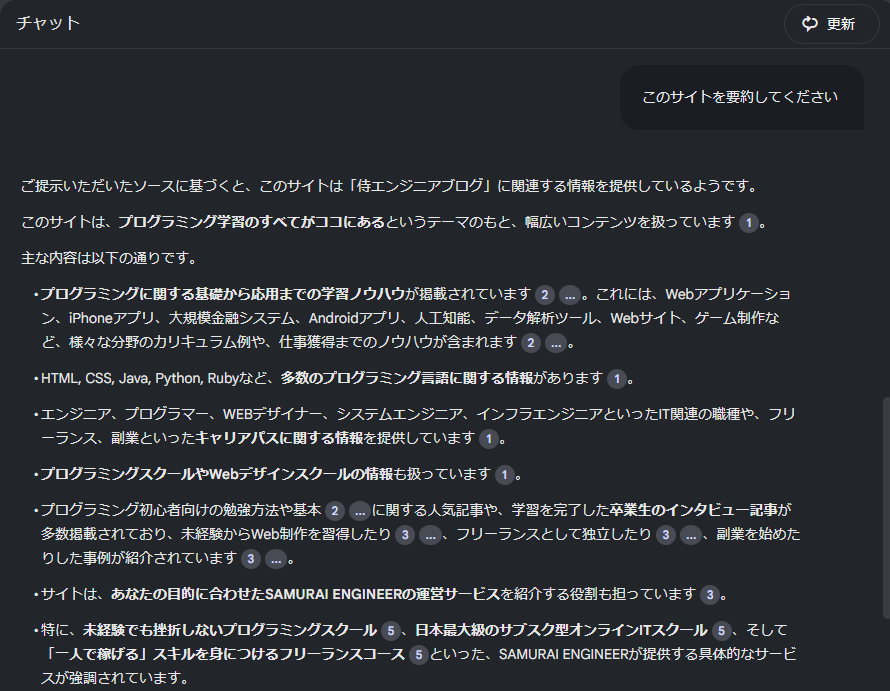
読み込んだWebサイトの内容を把握した上で、要約を生成してくれました。なお、NotebookLMは音声の概要生成やマインドマップの生成も可能です。
2025年6月に追加されたNotebook LMの共有機能について詳しく知りたい人は、次の動画を参考にしてください。
6【コーディング】Vertex AI Studio
| 特徴 | Google Cloudが提供する生成AIモデル開発&利用に特化した統合プラットフォーム |
| できること | ・プロンプト設計 ・モデルチューニング ・チャット ・ローコードツール など |
| 有料プラン | あり(利用料に応じた従量課金) |
各項目は2025年6月時点の公式サイトへ記載された情報をもとに掲載しています。
Vertex AI Studioは、Google Cloudが提供する統合プラットフォームです。
生成AIモデルのプロンプト設計やテストを行えるだけでなく、最新モデルのGeminiを活用したプロンプト作成支援ツールも備えているため、効率的にプロンプトを作成できます。テキストや画像はもちろん、動画やコードなどさまざまな方式に対応している点が特徴です。
また、Model Gardenでは200を超える基盤モデルが公開されており、必要なものを簡単にアプリケーションへ組み込める点も魅力といえます。
Vertex AI Studioは無料で利用可能です。しかし、有料のGoogle Cloudアカウントに登録することで1分あたりのリクエスト実行回数が増えたり、チューニングしたりが可能です。本格的な生成AIモデルの開発を行いたい人はGoogle Cloudアカウントの登録をおすすめします。
Vertex AI Studioの始め方
Vertex AI Studioは、アカウントなしでも「プロンプトデザイナー」という機能を利用できます。
Vertex AI Studioの公式サイトへアクセスすると、初回は利用規約同意画面などが表示されます。同意して画面を進めると、開始の準備は完了です。
Vertex AI Studioの基本的な使い方
Vertex AI Studioの基本的な使い方は次のとおりです。
- 1.プロジェクトを作成する
- 2.プロンプトを入力する
- 3.API呼び出し用のコードを取得する
はじめにVertex AI Studioでプロジェクトを作成します。
新しいプロジェクトを作成する際は、プロジェクト名や場所の入力が必要です。ここでは任意のプロジェクト名を入力しましょう。
プロジェクトの作成が完了すると、プロンプトを入力する画面が表示されます。今回は「
20代の初心者におすすめのプログラミング言語を教えて」と入力しました。
しばらくすると、Vertex AI Studioが回答を生成してくれました。このモデルを別のアプリケーションから呼び出すためには、画面右上の「コードを取得ボタン」をクリックしましょう。
Vertex AI StudioがPythonのコードを自動生成してくれました。なお、PythonだけではなくNode.jsやSwiftなどにも対応しています。
7【ソフト開発】Firebase Studio
| 特徴 | Geminiを活用したクラウドベースの統合開発環境 |
| できること | ・AI駆動型の開発支援 ・フルスタック開発 ・AIによるスピーディーなプロトタイピング など |
| 有料プラン | あり(利用料に応じた従量課金) |
各項目は2025年6月時点の公式サイトへ記載された情報をもとに掲載しています。
Firebase Studioは、Geminiを活用したクラウドベースの統合開発環境です。
このツールは、Googleの生成AIである「Gemini」とモバイルおよびWeb開発プラットフォームである「Firebase」が統合されたものです。コードエディタ(プログラミング時にソースコードを編集する機能)だけではなく、開発プロセスのさまざまな工程でAIを活用できるのが特徴といえます。
プロンプトを入力すればコードや画面を生成してくれたり、瞬時にプロトタイプを作成してくれたりするため、効率的なアプリケーション開発を実現可能です。
なお、Firebase Studioは無料で利用可能ですが、大規模なアプリ開発に向けて有料版も提供されています。
Firebase Studioの始め方
Firebase Studioの始め方は次のとおりです。
- 1.Firebase Studioの公式サイトにアクセスし「Try Firabase Studio」ボタンをクリックする
- 2.Googleのアカウントでログインする
Firebase Studioの公式サイトから「Try Firebase Studio」または「Get Started」ボタンをクリックしましょう。
ログイン画面が表示されるため、Googleアカウントでログインします。
初回は利用規約画面が表示されるため、チェックを付加して「Confirm」ボタンをクリックします。
プロンプトの入力画面が表示されれば、準備完了です。
Firebase Studioの基本的な使い方
Firebase Studioの基本的な使い方は次のとおりです。
- 1.プロンプトを入力し「Prototype with AI」ボタンをクリックする
- 2.確認画面で「Prototype this APP」ボタンをクリックする
今回は次のプロンプトを入力してみました。
プログラミングの学習時間を管理するアプリケーションを作ってください。
1日の学習時間、理解度、感想を記録できるようにしてください。
カレンダーから日付を指定すると登録した内容を参照できるようにしたいです。
プロンプト入力後に「Prototype with AI」ボタンをクリックします。
作成するアプリの機能やスタイル(配色やレイアウトなど)のほか、UIのプログラミング言語が表示されました。今回はこのまま「Prototype this APP」をクリックします。
しばらくすると、プロンプトで指定した内容通りにプロトタイプが作成されました。なお、生成AIによって作成されたプロトタイプは修正も可能です。
8【音楽生成】MusicFX
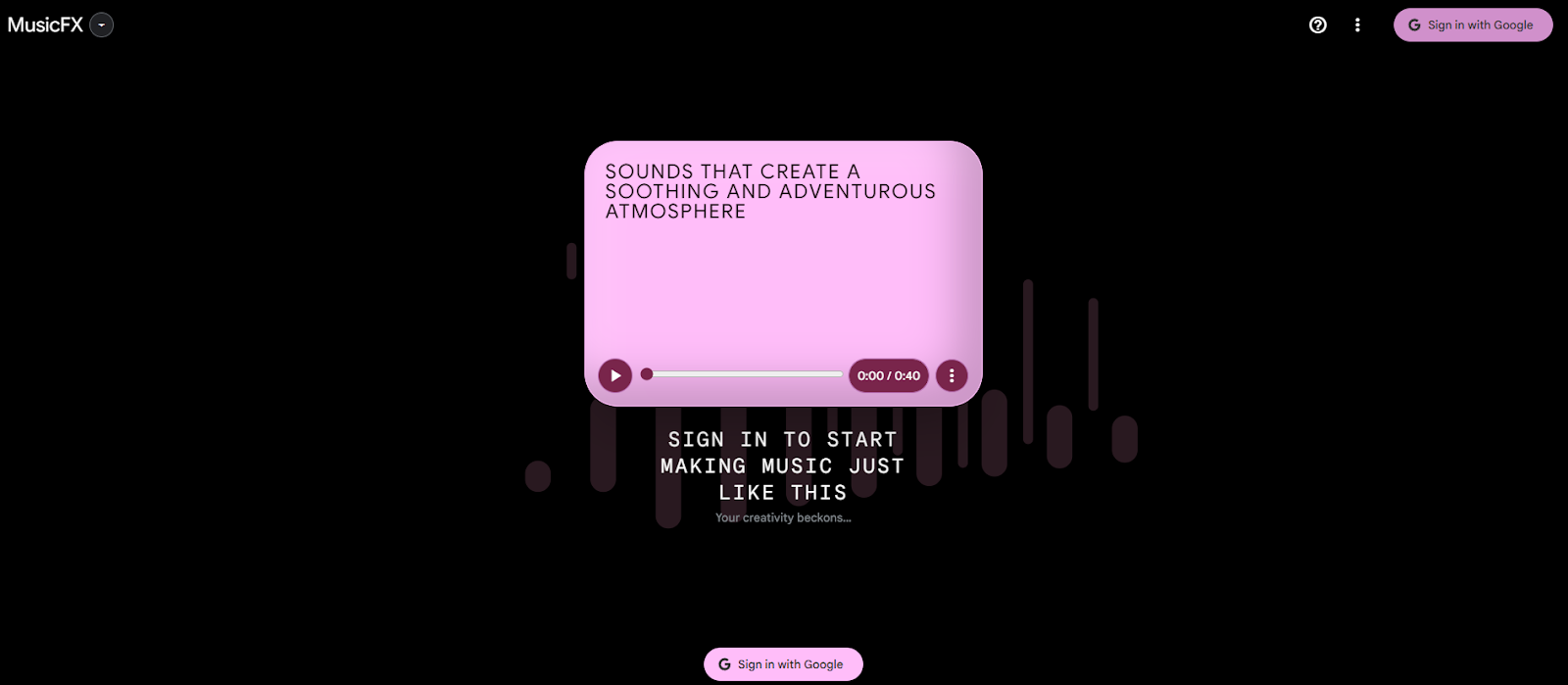
| 特徴 | 生成AIを活用した音楽生成ツール |
| できること | テキストから音楽生成 |
| 有料プラン | なし |
各項目は2025年6月時点の公式サイトへ記載された情報をもとに掲載しています。
MusicFXは、GoogleのAIを利用した音楽生成ツールです。
一般的に音楽制作はさまざまな専門知識はもちろん、高価な機材が必要となります。しかし、MusicFXはプロンプト(指示文)を入力するだけで誰でも簡単に楽曲をスピーディーに作成できるのが特徴です。
音楽ジャンルはクラシックやジャズはもちろん、ヒップホップやEDMなど幅広く対応できます。また、生成される楽曲の長さを指定したり、ダウンロードしたりも可能です。
また、現時点でMusicFXは無料で利用できます。音楽制作に興味がある人にはチェックしてほしい生成AIサービスです。
MusicFXの始め方
MusicFXの始め方は次のとおりです。
- 1.MusicFXの公式サイトにアクセスする
- 2.Googleのアカウントでログインする
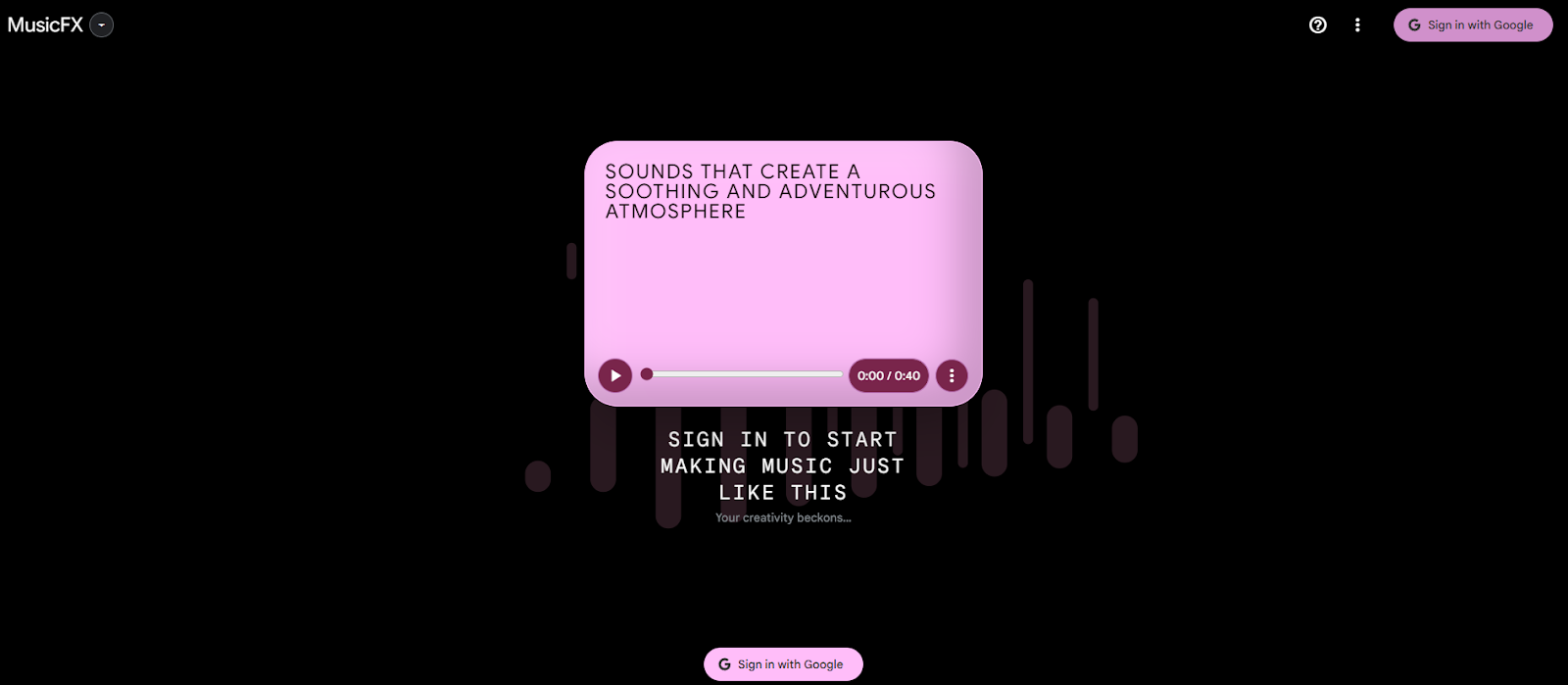
MusicFXの公式サイトにアクセスし、「Sign in with google」ボタンをクリックします。

ログイン画面が表示されるため、Googleアカウントでログインしましょう。
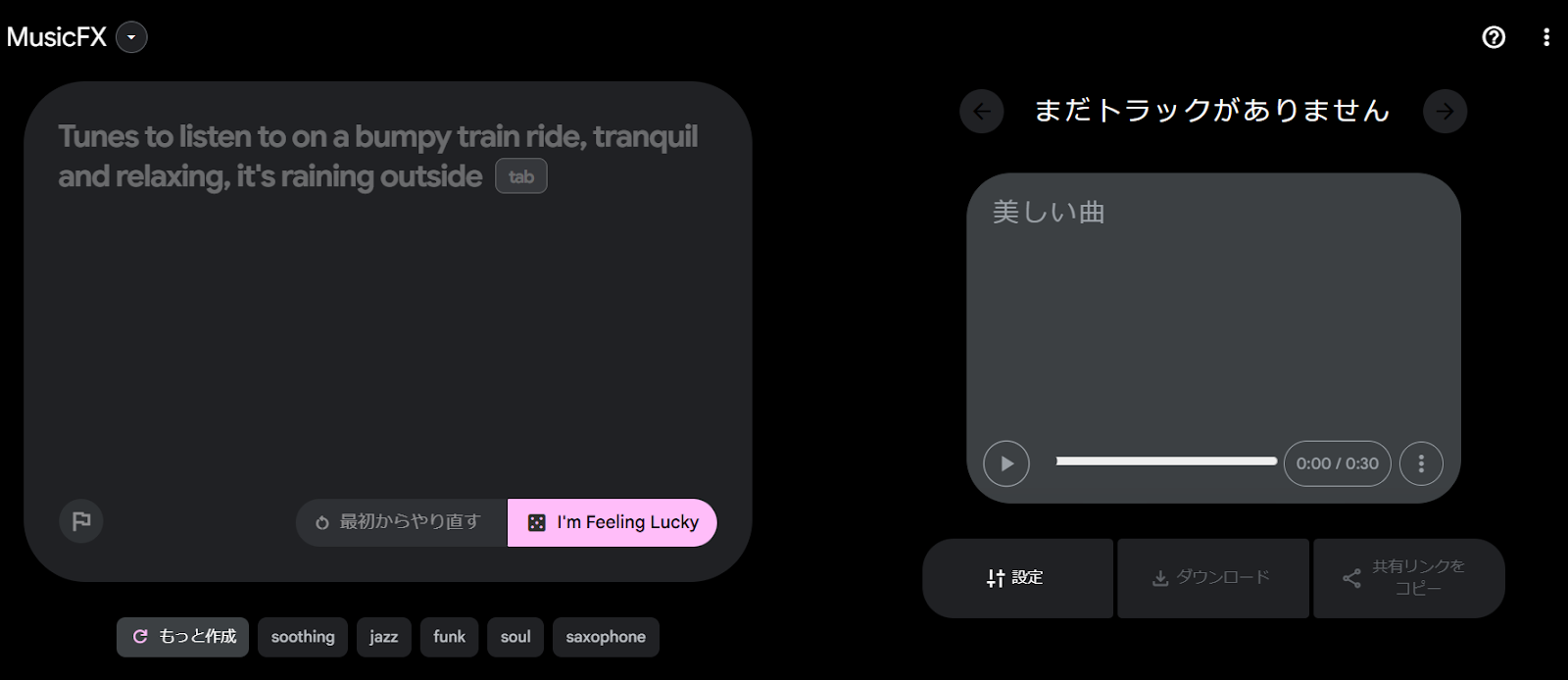
ログインに成功したら、MusixFXを利用可能です。
MusicFXの基本的な使い方
MusicFXは画面左側のプロンプト入力欄に、キーワードを入力するだけで音楽を生成できます。
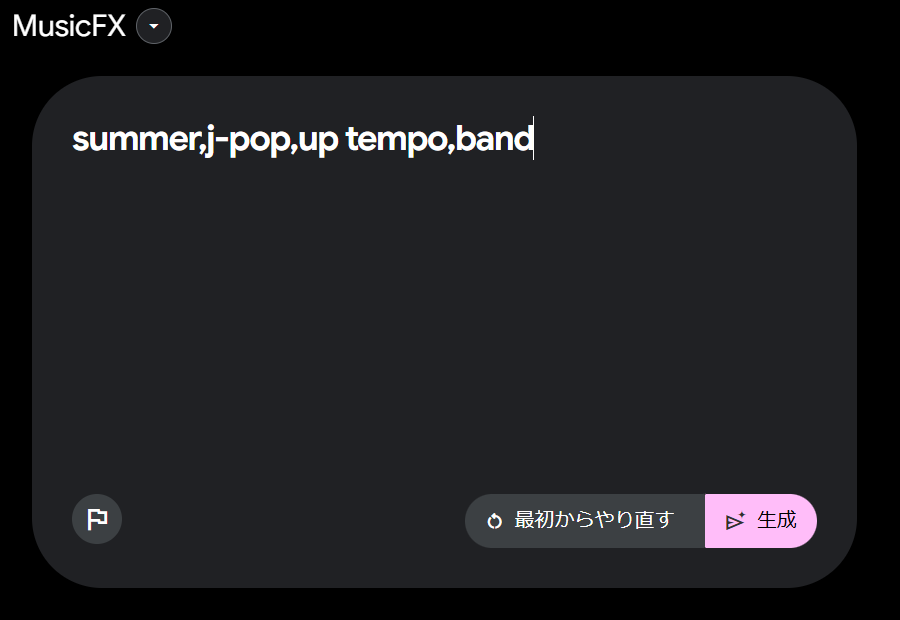
今回は「summer,j-pop,up tempo,band」というキーワードを入力してみましょう。

わずか数十秒で30秒の楽曲が生成されました。なお、生成された楽曲はダウンロードや共有も可能です。
他にはないGoogle生成AIサービスの強み
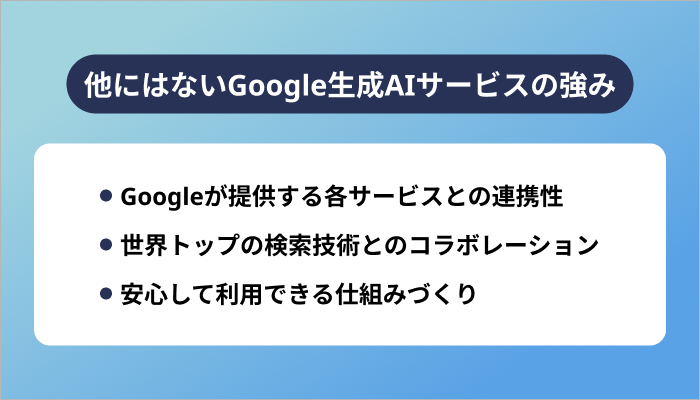
Googleが提供する生成AIサービスには、次のような他にはない独自の強みがあります。
- Googleが提供する各サービスとの連携性
- 世界トップの検索技術とのコラボレーション
- 安心して利用できる仕組みづくり
Googleが提供する生成AIツールは、次のような人気サービスと深く連携しています。
| サービス名 | 詳細 |
|---|---|
| Gmail | ・メールの下書き作成 ・メールの返信文提案 ・メールの要約 |
| Googleドキュメント | ・ドキュメント作成支援 ・文章の要約 ・アイデア出し |
| Googleカレンダー | ・スケジュール提案 ・予定の自動生成 ・会議内容の要約 |
| Googleマップ | ・経路検索の説明生成 ・周辺スポットの提案 |
| YouTube | ・動画内容の要約 ・動画タイトルおよび説明文の提案 |
| Googleフォト | ・画像説明文生成 ・アルバム作成の提案 ・写真の検索補助 |
| Google Chrome | ・Webページの要約 ・情報の検索補助 ・翻訳支援 |
例えば、Gmailの下書き作成や受信メールの要約をはじめ、Googleカレンダーに登録された予定から次のアクションを提案してくれます。また、動画や画像の説明文の作成や、情報の検索にも活用可能です。生成AIサービスを活用すれば、私たちが普段利用しているGoogleサービスの利便性をさらに向上できます。
また、世界最大の検索エンジンを持つGoogleは、最新かつ膨大な情報をリアルタイムで参照できます。そのため、Googleが提供する生成AIは、より最新かつ正確な回答を生成してくれる点も強みの1つです。
そのほか、Googleの生成AIで作成された動画や画像には「電子透かし」を埋め込んでおり、ディープフェークなどの悪用防止にも力を入れています。安心して生成AIを利用できる点も、Googleの生成AIならではの魅力といえます。
自分にあう生成AIサービスの選び方
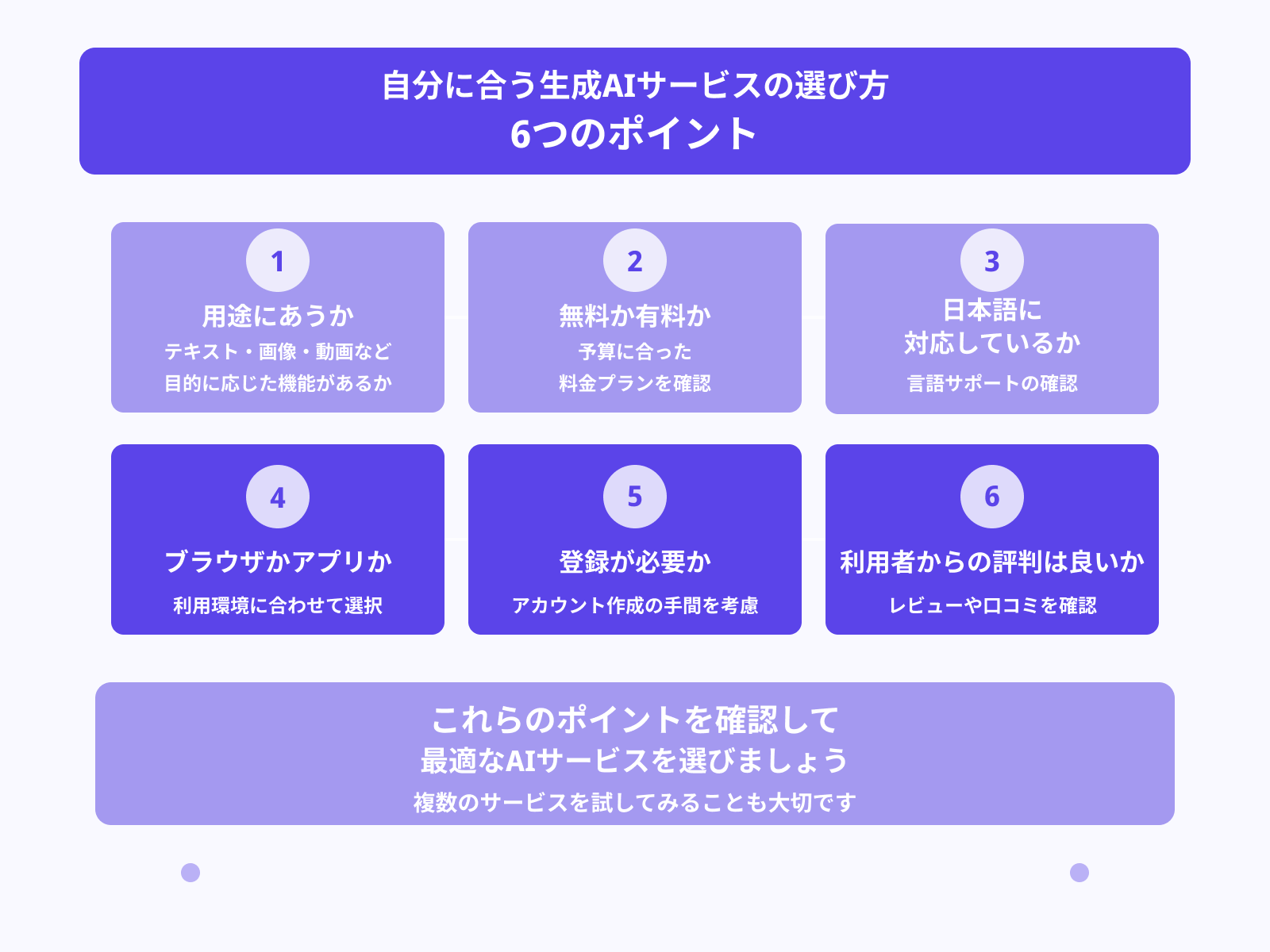
最後に自分に合う生成AIサービスの選び方を、6つにまとめて解説します。
用途にあうか
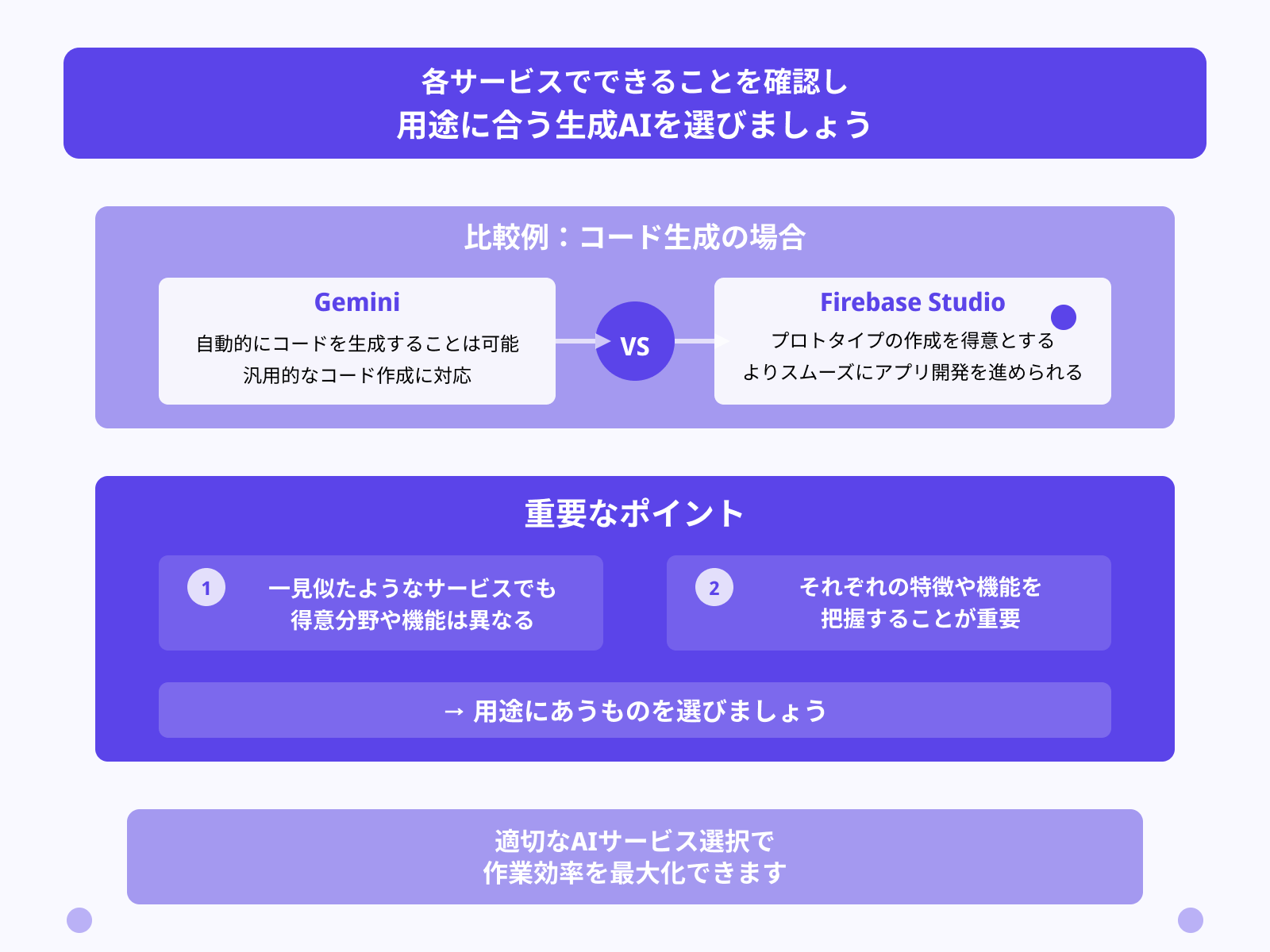
各サービスでできることを確認し、用途に合う生成AIを選びましょう。
例えば、Geminiでも自動的にコードを生成することは可能です。しかし、プロトタイプの作成を得意とするFirebase Studioであれば、よりスムーズにアプリ開発を進められます。
一見似たようなサービスのようでも、得意分野や機能は異なります。そのため、それぞれの生成AIサービスがもつ特徴や機能などを把握したうえで、用途にあうものを選びましょう。
無料か有料か
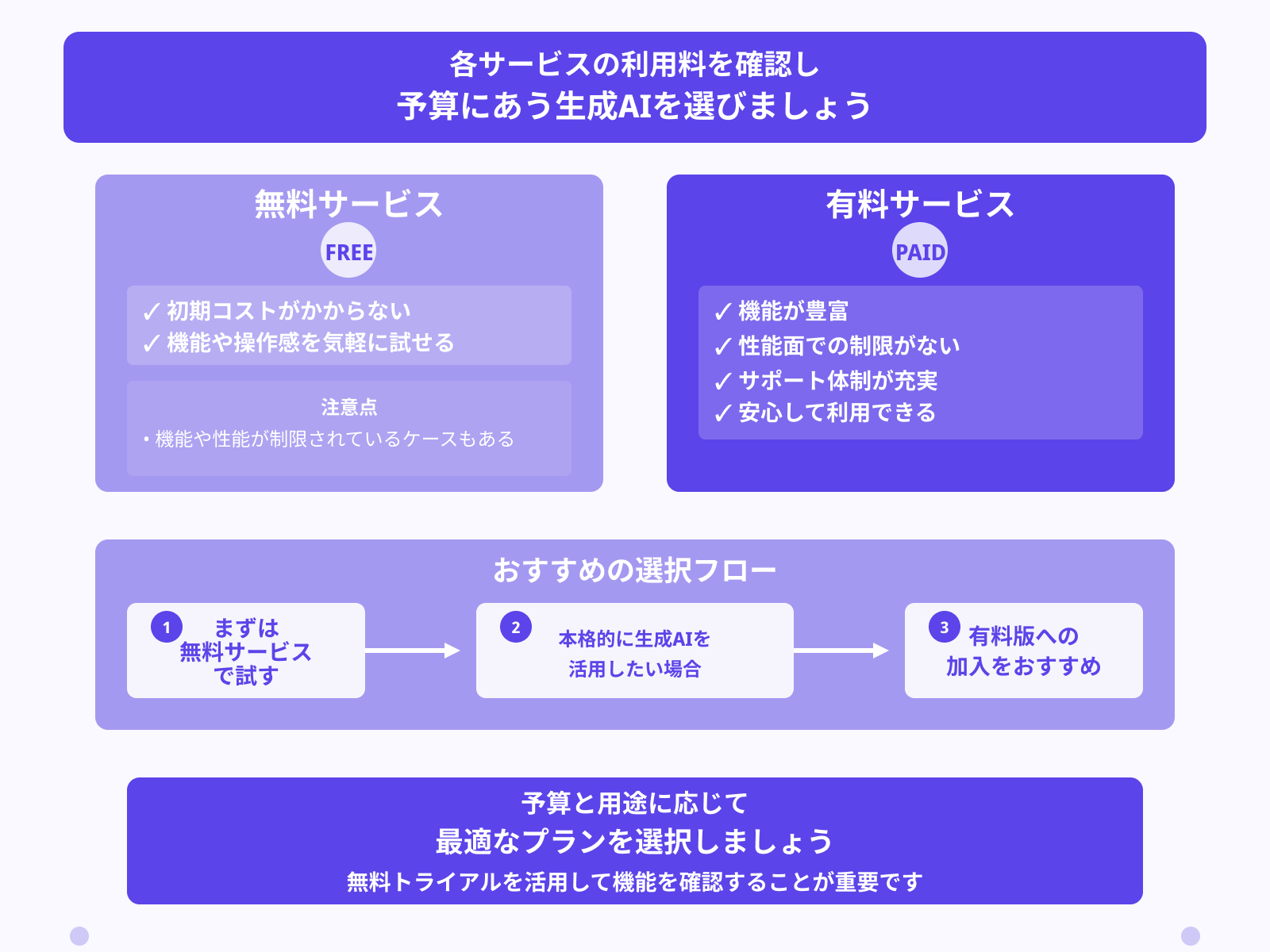
各サービスの利用料を確認し、予算にあう生成AIを選びましょう。
無料サービスであれば初期コストがかからないため、機能や操作感を気軽に試せます。ただし、無料サービスでは機能や性能が制限されているケースもあるため、注意が必要です。一方で有料の場合は機能が豊富であったり、性能面での制限もありません。サポート体制も充実しているため安心して利用できるのが特徴です。
まずは無料サービスで試した上で、本格的に生成AIを活用したい場合は有料版への加入をおすすめします。
日本語に対応しているか
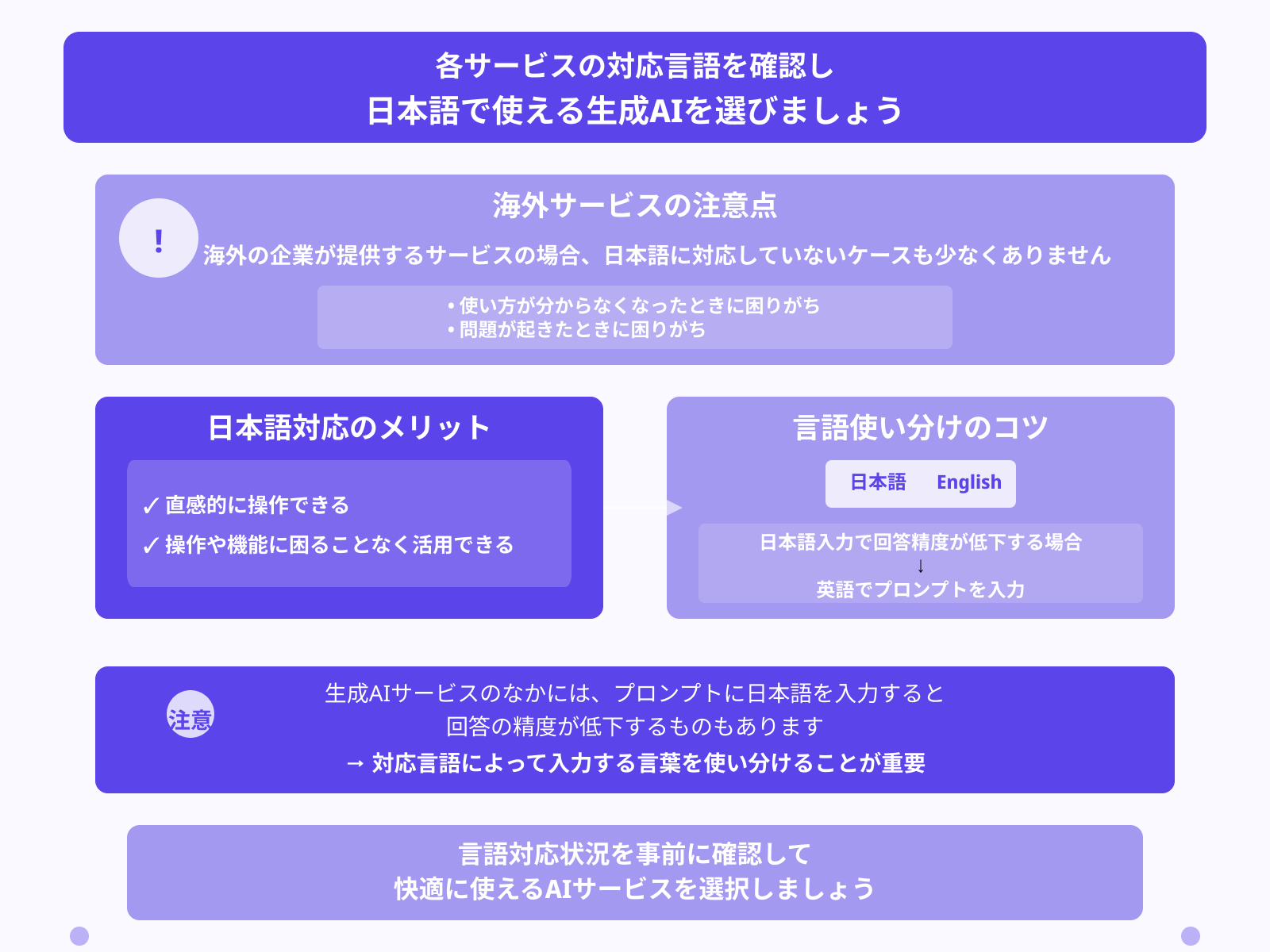
各サービスの対応言語を確認し、日本語で使える生成AIを選びましょう。
海外の企業が提供するサービスの場合、日本語に対応していないケースも少なくありません。そのような場合は、使い方が分からなくなったときや問題が起きたときに困りがちです。日本語に対応していれば直感的に操作できるため、操作や機能に困ることなく生成AIサービスを活用できます。
ただし、生成AIサービスのなかには、プロンプトに日本語を入力すると回答の精度が低下するものもあります。より回答の精度を高めたい場合は英語でプロンプトを入力するなど、生成AIサービスの対応言語によって入力する言葉を使い分けることも重要です。
ブラウザかアプリか
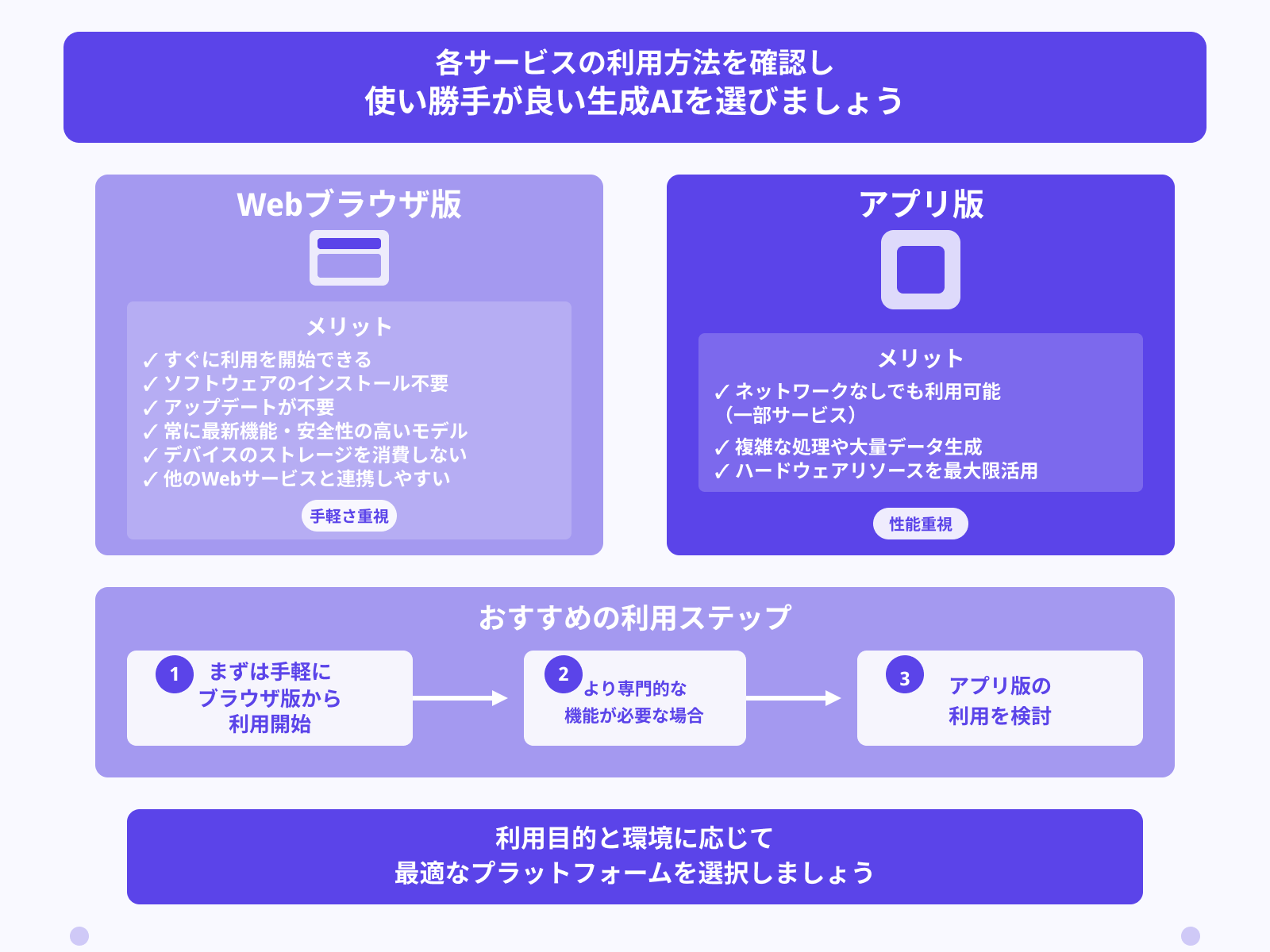
各サービスの利用方法を確認し、使い勝手が良い生成AIを選びましょう。
Webブラウザで提供されている場合、すぐに利用を開始できます。ソフトウェアのインストールやアップデートも必要なく、常に最新機能や安全性が高いモデルを使える点がメリットです。また、デバイスのストレージを消費しない点やほかのWebサービスと連携しやすい点も魅力といえます。
一方でアプリの場合、ネットワークがない環境で利用できるものもあります。複雑な処理や大量データ生成などハードウェアのリソースを最大限に活用可能です。
まずは手軽に利用できるブラウザ版から利用を開始し、より専門的な機能などを利用したい場合はアプリ版の利用を検討することをおすすめします。
登録が必要か
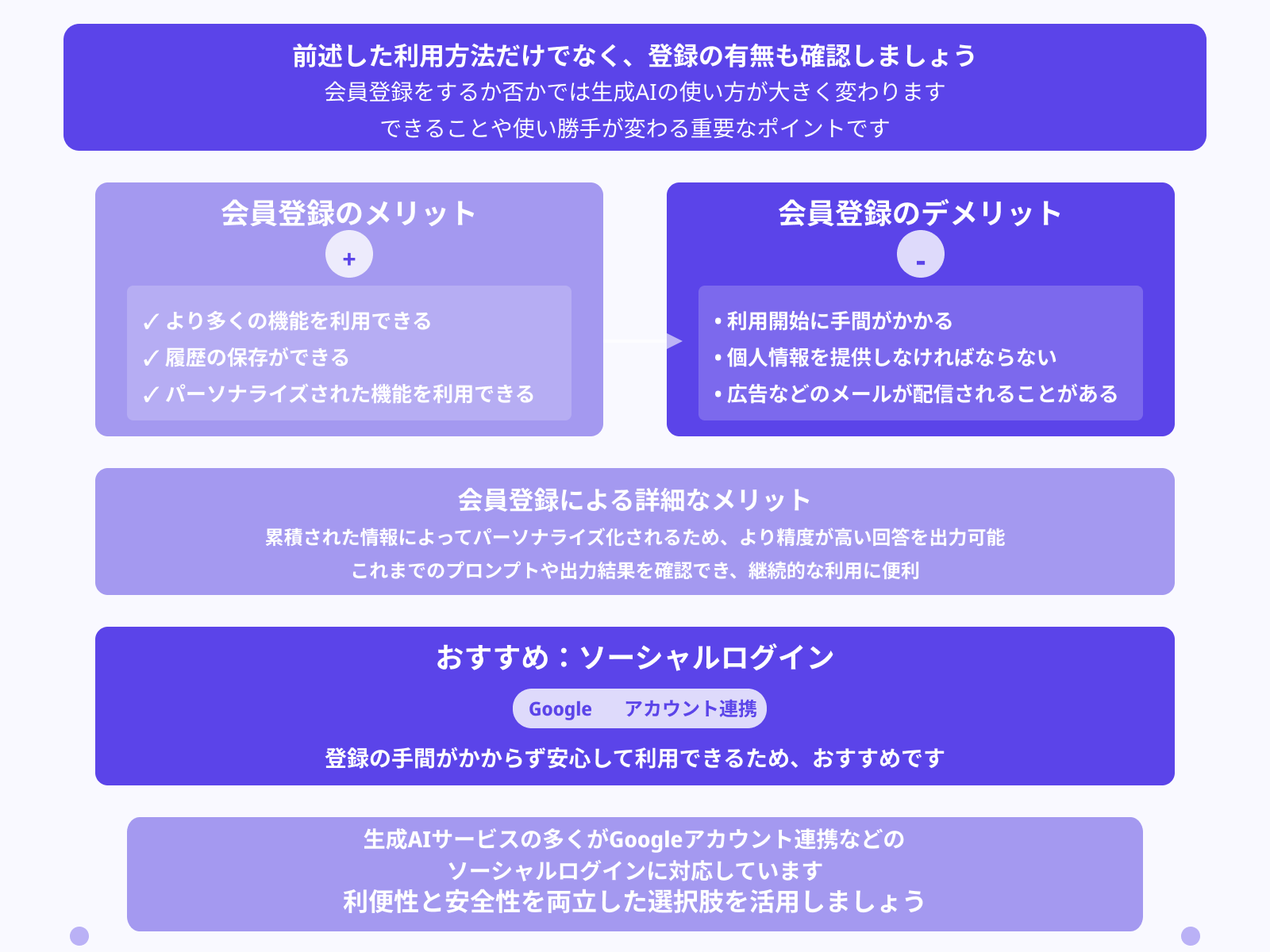
前述した利用方法だけでなく、登録の有無も確認しましょう。
できることや使い勝手など、会員登録をするか否かでは生成AIの使い方が大きく変わります。
| メリット | ・より多くの機能を利用できる ・履歴の保存ができる ・パーソナライズされた機能を利用できる |
| デメリット | ・利用開始に手間がかかる ・個人情報を提供しなければならない ・広告などのメールが配信されることがある |
会員登録によって、より多くの機能を利用できます。また、履歴が保存されるため、これまでのプロンプトや出力結果を確認できる点はメリットです。さらに累積された情報によってパーソナライズ化されるため、より精度が高い回答を出力可能となる点もメリットといえます。
一方で会員登録の手間がかかる点や個人情報を提供しなければならない点はデメリットの1つです。また、メールアドレスなどの登録によって、広告などのメールが配信されることがある点もデメリットといえます。
なお、生成AIサービスのなかにはGoogleアカウント連携などのソーシャルログインに対応したものも少なくありません。登録の手間がかからず安心して利用できるため、おすすめです。
利用者からの評判は良いか
各サービスの評判を確認し、利用者からの口コミが良い生成AIを選びましょう。
口コミや評判には、実際に利用した人にしかわからないポイントが含まれます。機能や操作性をはじめ、プランの有無やサポートなど、生成AIサービスの参考になる情報を把握可能です。また、生成AIの回答精度や処理時間なども、口コミで確認できる重要な要素といえます。
評判や口コミはSNSやWebサイト記事で確認可能です。また、スマートフォンアプリの場合はApp StoreやGoogle Playなどのアプリストアで確認できます。自分に合うサービスを選択するためにも、評判・口コミは確認しましょう。
まとめ
今回は、無料で利用できるGoogleの生成AIサービスを解説しました。
Googleはさまざまな目的や用途を実現する生成AIサービスを提供しています。1つひとつ特徴や強みが異なるため、それぞれの生成AIサービスがもつ特徴を理解した上で、活用することが重要です。
本記事で紹介した「自分にあう生成AIサービスの選び方」を参考に、自分にあうものを見つけてください。